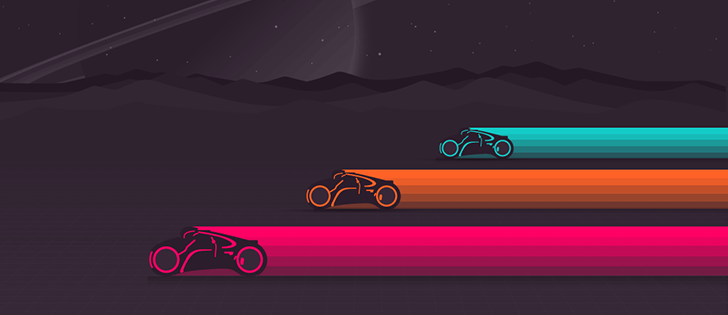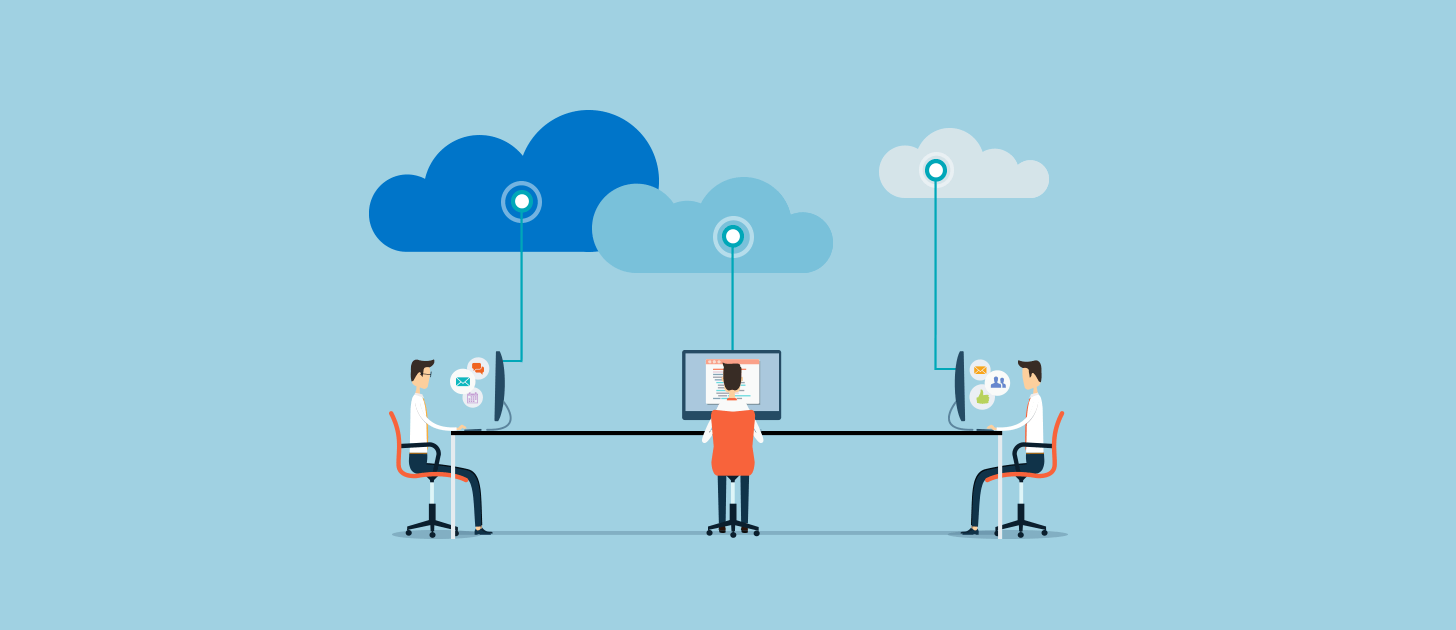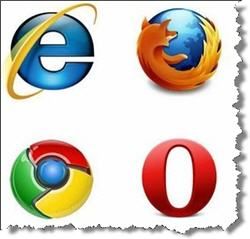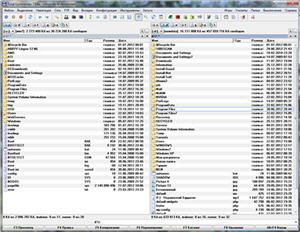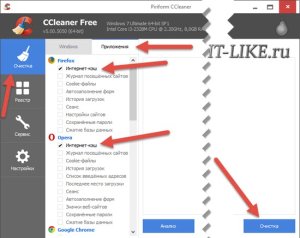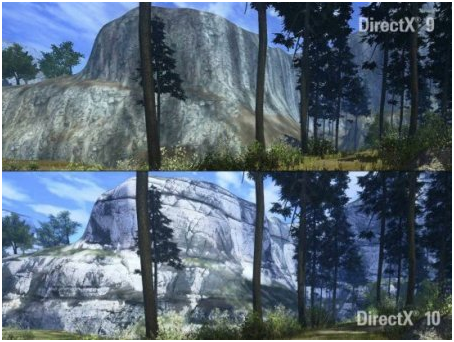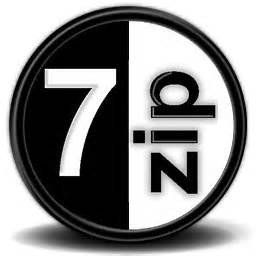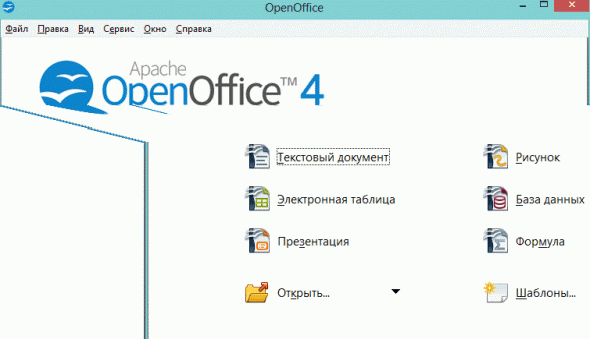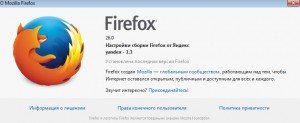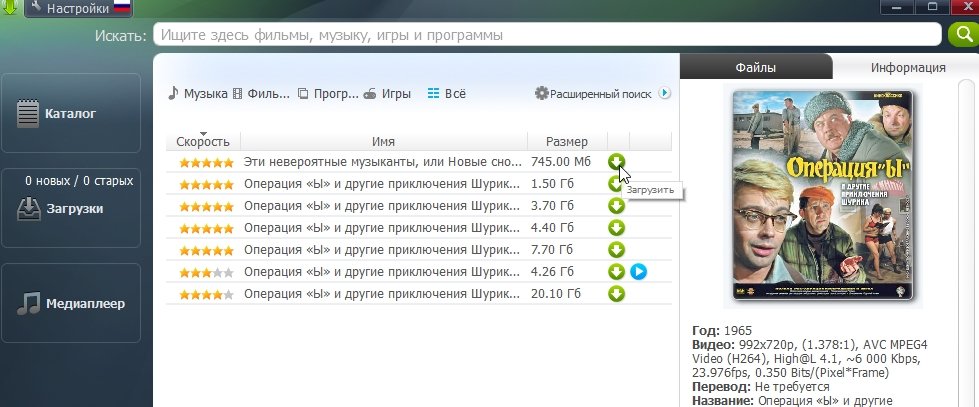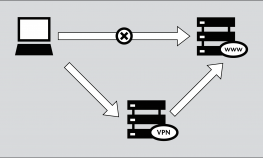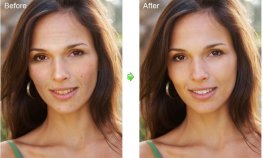18.03.2016
При установке или переустановке Windows вам потребуется заново устанавливать самые необходимые в работе программы. Если вы это делаете впервые, может возникнуть банальный вопрос, касательно того, какие программы нужны?
Единого списка для всех не бывает. Набор предпочтительных программ у разных людей разный. В представленной статье мы расскажем только о самых необходимых, включая те, которыми вы будете пользоваться с первых секунд работы с новенькой операционной системой. Так какие программы нужны для компьютера windows 7?
Начните с драйверов
Заново установленная система Windows 7 на компьютер способна сразу открыть множество всевозможных форматов и типов файлов. Однако установив ту же систему на ноутбук, вы можете столкнуться с трудностями. В ней могут отсутствовать подходящие драйвера для различных устройств. Например, для видеокарты. И тут вы можете споткнуться об проблему выполнения некоторых привычных для вас операций. Полноценное общение с компьютером в таком случае станет невозможным.
Существует две возможности выхода из сложившейся ситуации. Первое – найти диск, который обычно идет в комплекте с любым компьютером или ноутбуком. Если в компьютере был произведен апгрейд, то такой диск может не подойти. Для ноутбука существует следующий вариант – скачайте драйвера с официального сайта производителя. Фирма, как вы понимаете, указана на корпусе и, скорее всего, написана довольно большими буквами, а модель, чаще всего, пишется на нижней части ноутбука после названия производителя с примечанием «Model».
Если вышеописанный вариант вам по какой-либо причине не подошел, воспользуйтесь программой DriverPack Solution, которую вы можете скачать на официальном сайте. Эта программа автоматически подберет необходимый комплект драйверов для вашего компьютера.
Есть еще один, самый сложный и трудоемкий вариант – поиск каждого из драйверов в интернете в ручном режиме. Для такой работы рекомендуем вам запастись терпением и хорошим антивирусом.
CompDude предупреждает: Если вы ищите драйвера самостоятельно, подбирая каждый по отдельности, обязательно скачивайте их только с официального сайта производителя той или иной комплектующей или устройства.
Установите антивирус
Набросав список необходимых программ, не спешите скачивать их и устанавливать. Всему свое время! Для начала стоит убедиться в защищенности вашего компьютера, установив антивирус. До установки антивирусной программы не стоит пользоваться интернетом, посещать любые сайты, в которых вы не уверенны. Подхватив вирус в сети, вам может потребоваться вернуться в самое начало, а именно – к началу установки Windows 7. Используйте только проверенные сайты, посоветуйтесь с друзьями. Убедитесь в актуальности скачанной версии антивируса. Устаревший софт не сможет защитить компьютер от современных вирусов. При возможности – обновите базу данных антивируса.
Более подробно о том, какие антивирусы существуют, какой из них лучше выбрать для своего компьютера и ноутбука, а также о том, где скачать подходящее антивирусное ПО, вы можете узнать в нашей статье.
Обновление Windows
Специалисты Microsoft с закономерной периодичностью выпускают обновления для Windows, в которые также включены всевозможные доработки, исправление ошибок и т.д. Установка таких обновлений повысит защищенность компьютера от угроз, постоянно норовящих подпортить вам жизнь. Однако это далеко не единственная причина, по которой вам просто необходимо заботиться об обновлении системы. Многим программам необходимы последние версии и доработки. Они могут тормозить, не работать или не устанавливаться вовсе. Версии со встроенными обновлениями и базовым программным обеспечением не редкость на просторах интернета. Установив одну из таких сборок, обновлять систему в ближайшее время возможно и не потребуется. Однако качественную сборку, которая сможет удовлетворить все ваши ожидания, найти крайне сложно.
Кодеки для аудио и видео
Операционная система Windows 7 включает в себя стандартный набор кодеков для воспроизведения видео и аудио воспроизведения. Однако эти кодеки поддерживают далеко не все форматы. Скорее всего, вы столкнетесь с трудностями воспроизведения некоторых видеофайлов или музыки. Для увеличения количества форматов, вам потребуется установить дополнительный пакет кодеков. Одна из самых полных подборок – K-Lite Mega Codec Pack, скачать который вы можете по этой ссылке. В состав данной подборки включен довольно неплохой Media Player Classic. Благодаря ему все популярные форматы файлов будут доступны вашему компьютеру.
Так всё же, какие программы нужны для компьютера windows 7?
Вы произвели минимальную подготовку системы: установили кодеки, драйверы и антивирус. Теперь разберемся с программами, необходимыми для открытия и работы со всеми файлами, которые могут понадобиться среднестатистическому пользователю ПК.
- Браузер.
Браузер – это программа для поиска всевозможной информации на различных веб-сайтах. Благодаря ему вы можете скачать необходимую программу, найти любимый фильм или музыку, отправить письмо, общаться в социальных сетях и обмениваться мультимедийными файлами. При установке Windows 7 автоматически установится браузер Internet Explorer. Его функциональность подойдет не каждому пользователю. Однако благодаря ему вы сможете скачать из интернета любой удобный для вас.
На нашем сайте вы можете найти статью о том, какие существуют браузеры для компьютера и, ознакомившись с материалом, выбрать тот, который вам больше всего подойдет.
- Microsoft Office.
Этот пакет программ создан для редактирования и создания текстовых документов, таблиц, презентаций и др. Большинство пользователей не представляет компьютер без программ Excel и Word, которые являются главными подпрограммами Microsoft Office, представленной на официальном сайте.
Не имея достаточно денег для покупки данной программы, воспользуйтесь её бесплатным аналогом OpenOffice.org, или другим ПО со схожим функционалом.
- Аудио и видеоплеер.
Это хоть и не обязательный, но все же желательный софт, так как мало кто довольствуется функционалом стандартного медиаплеера, интегрированного в ОС Windows.
Для просмотра видео вполне подойдет WinPlayer или VLC, поддерживающие все актуальные форматы видео. Возможности их воспроизведения ограничиваются лишь возможностью вашей видеокарты и производительностью ПК в целом.
А вот для воспроизведения аудио вполне достаточно будет старого-доброго, хорошо всем знакомого WinAmp или как вариант, AIMP. Если же вы любите слушать музыку в lossless-форматах, рекомендуем воспользоваться простым и удобным Foobar 2000, скачать который можно по этой ссылке.
- Picasa.
Эта программа поможет вам просматривать изображения, которые хранятся на вашем компьютере. Внутренняя, похожая программа системы Windows 7, конечно, сможет открыть все картинки и фотографии, однако, изобилие её возможностей крайне маленькое. Это заставляет пользователей искать дополнительные программы, такие как ACDSee Photo Software, Picasa или другие аналогичные. Первая – профессиональная программа, позволяющая не только открывать и просматривать, но и редактировать изображения. Вторая, Picasa – бесплатная, однако, ей симпатизируют многие любители фотографий. Скачать ее вы можете на официальном сайте.
- Foxit Reader.
Программа разработана для просмотра файлов в pdf формате. Практически все современные компании выпускают свои каталоги, чертежи, документы, брошюры именно в данном формате. Программы от Windows, работающей с pdf на сегодняшний день не существует. Конкурентом современной и шустрой Foxit является известная многим программа Adobe Acrobat Reader, которую вы можете скачать по этой ссылке.
Скачать Foxit Reader вы можете на официальном сайте.
- Архиватор WinRAR.
Зарекомендовавший себя архиватор, который создан для уменьшения объема файлов. Данная программа поможет в отправке файлов по электронной почте, объединив их. Вам не нужно отправлять и перетаскивать в письмо отдельные файлы, достаточно перекинуть созданный заранее архив. Конкурентами данной программы стали бесплатные 7-Zip, WinZip и другие.
Скачать пробную версию WinRAR вы можете на сайте разработчика.
- CDBurnerXP.
Благодаря этой программе вы сможете осуществить запись данных на CD и DVD носители. Данные носители теряют свою популярность с каждым годом. Этому способствует рост информации в сети интернет, жесткие диски и Flash носители. Стандартная программа Windows 7, такая как Windows Media может записать музыкальные диски, DVD и CD носители. Создать видеодиск формата DVD поможет DVD-студия Windows. На этом функциональность стандартных программ Windows заканчивается. Для желающих иметь немного больше возможностей, советуем установить Nero Buring ROM или Ashampoo Burning Studio. Это самые удобные и достаточно популярные программы в данной сфере. Однако обычному пользователю хватит и бесплатной CDBurnerXP, скачать которую можно отсюда.
- DAEMON Tools Lite.
Программа, создающая виртуальную эмуляцию CD/DVD привода. Эта программа сможет открыть образы игровых дисков, программ, найденных вами в интернете. Образ диска – полная копия лазерного диска с записанной на него информацией. Такой диск следует вставить не в механический, а в виртуальный привод, работающий аналогично. DAEMON Tools Lite — бесплатная, достаточно популярная программа. Аналогом данной программы является Alcohol 120% и производные.
Скачать DAEMON Tools Lite вы можете по этой ссылке (официальный сайт).
- Skype.
Программа для мгновенного обмена данными и сообщениями, а также видеосообщениями. Вы сможете совершать видеозвонки пользователям со всего мира, а также писать им текстовые сообщения, обмениваться мультимедийными файлами, устраивать конференции.
Более подробно о Skype, а также о том, где его скачать, вы можете прочесть у нас на сайте. Если по каким-то причинам данная программа вас не устраивает, рекомендуем ознакомиться с аналогами Skype для компьютера.
- Punto Switcher (опционально).
Уникальная программа для автоматического переключения языков на вашей клавиатуре. Самые популярные раскладки клавиатуры в нашей стране – русская и английская. При необходимости пользователь может сам менять раскладку, с помощью горячих клавиш или кнопки языка на рабочем столе. Однако стремительное параллельное общение в социальных сетях, Skype и ICQ может заставить вас совершить непроизвольную ошибку. Русский текст будет набран английской раскладкой. Получится что-то похожее на “dfjnkjdfldf”. Программа Punto Switcher автоматически отследит язык написания и, при необходимости, самостоятельно поменяет раскладку. Скачать эту утилиту можно здесь.
Рассмотренные нами программы – полезны, но не обязательны. Если установлены кодеки, драйверы, поставлен антивирус, обновлена система – все будет работать. Специфика работы и ваши предпочтения помогут вам понять, какие программы нужны для компьютера windows 7? Представленный нами список может сильно отличаться от необходимого вам перечня программ.
Расскажи друзьям в социальных сетях
В данном наборе представлены программы и утилиты, которые обязательно должны быть установлены на любой компьютер после переустановки операционной системы. Некоторые из них необходимы для запуска и корректной работы других программ, другие расширяют функционал операционной системы, третьи помогают чистить её от накапливающегося мусора, тем самым увеличивая быстродействие компьютера. Кроме этого в набор включена такая полезная утилита, как архиватор WinRAR, с помощью которого можно распаковывать архивы, набор видео- и аудиокодеков K-Lite Mega Codec Pack, который позволит воспроизводить любые видео- и аудиофайлы и многие другие. Возле каждой программы мы постарались разместить краткое описание её функций, чтобы вы имели общее представление, зачем вы её устанавливаете.
Kaspersky Free
20.0.14.1085
Бесплатный полнофункциональный антивирус Касперского, обладающий базовой защитой от разнообразного вредоносного ПО.
Microsoft Office 365
2019
Пакет офисных приложений, которыми можно пользоваться на устройствах, работающих на разных платформах.
Zoom
5.13.5
Удобная и функциональная программа, которая поможет организовать видеоконференции и онлайн занятия.
DirectX 11
11
Свободно распространяемый пакет, необходимый для работы мультимедийных приложений.
CCleaner
6.08.10255
Компактная утилита, предназначенная для очистки жёсткого диска и системного реестра Windows.
DAEMON Tools Lite
11.0.0.1916
Бесплатная версия программы, предназначенной для эмуляции виртуальных приводов, а также мониторирования образов дисков.
Skype
8.93.0.404
Популярный клиент голосового общения, который также позволяет осуществлять звонки на домашние и сотовые телефоны.
uTorrent
3.6.0 Build 46590
Популярный торрент-клиент для скачивания фильмов, музыки, игр и программ из интернета, посредством протокола Bittorrent.
Dropbox
166.4.2920
Клиент облачного сервиса, позволяет хранить свои данные на сервере и открывать общий доступ к ним.
WinRAR
6.20
Один из наиболее популярных и функциональных архиваторов с удобным интерфейсом.
Punto Switcher
4.4.4.489
Очень популярная бесплатная утилита для переключения раскладок клавиатуры в автоматическом режиме.
KeePass
2.53
Бесплатный лёгкий и удобный в использовании менеджер паролей и других секретных данных.
AIMP
5.11 Build 2421
Один из самых популярных в мире музыкальных проигрывателей, отличающийся приятным интерфейсом и достойным функционалом.
Download Master
6.26.1.1697
Менеджер загрузок с поддержкой ограничения скорости, возможность докачки и сортировкой скачанных файлов по категориям.
Unchecky
1.2
Программа, которая умеет снимать «лишние» галочки в установщиках, не допуская установки ненужных и прочего «мусора».
GIMP
2.10.32 Revision 1
Современный бесплатный графический редактор со всеми необходимыми для профессионального пользователя функциями.
Driver Booster
10.2.0.110
Программа для поиска и обновления драйверов с дополнительными функциями очистки и оптимизации системы.
Revo Uninstaller
2.4.2
Комплект программ, предназначенный для выполнения очистки компьютера, в том числе и от ставших ненужными программ.
WizTree
4.12
Программа для очистки жесткого диска от ненужных файлов и папок большого объема.
Содержание
- Какие программы нужны для компьютера после установки windows 7 максимальная
- Что делать после установки Windows? Список полезных программ
- Драйверы
- Браузер
- Пакет офисных программ
- Антивирус
- Архиватор
- Кодек
- Загрузчик
- Читалка
- Видеоконференции
- Мессенджер
- Дополнительно
- Комментариев: 26
Какие программы нужны для компьютера после установки windows 7 максимальная
При установке или переустановке Windows вам потребуется заново устанавливать самые необходимые в работе программы. Если вы это делаете впервые, может возникнуть банальный вопрос, касательно того, какие программы нужны?
Единого списка для всех не бывает. Набор предпочтительных программ у разных людей разный. В представленной статье мы расскажем только о самых необходимых, включая те, которыми вы будете пользоваться с первых секунд работы с новенькой операционной системой. Так какие программы нужны для компьютера windows 7?
Начните с драйверов
Заново установленная система Windows 7 на компьютер способна сразу открыть множество всевозможных форматов и типов файлов. Однако установив ту же систему на ноутбук, вы можете столкнуться с трудностями. В ней могут отсутствовать подходящие драйвера для различных устройств. Например, для видеокарты. И тут вы можете споткнуться об проблему выполнения некоторых привычных для вас операций. Полноценное общение с компьютером в таком случае станет невозможным.
Существует две возможности выхода из сложившейся ситуации. Первое – найти диск, который обычно идет в комплекте с любым компьютером или ноутбуком. Если в компьютере был произведен апгрейд, то такой диск может не подойти. Для ноутбука существует следующий вариант – скачайте драйвера с официального сайта производителя. Фирма, как вы понимаете, указана на корпусе и, скорее всего, написана довольно большими буквами, а модель, чаще всего, пишется на нижней части ноутбука после названия производителя с примечанием «Model».
Если вышеописанный вариант вам по какой-либо причине не подошел, воспользуйтесь программой DriverPack Solution, которую вы можете скачать на официальном сайте. Эта программа автоматически подберет необходимый комплект драйверов для вашего компьютера.
Есть еще один, самый сложный и трудоемкий вариант – поиск каждого из драйверов в интернете в ручном режиме. Для такой работы рекомендуем вам запастись терпением и хорошим антивирусом.
CompDude предупреждает: Если вы ищите драйвера самостоятельно, подбирая каждый по отдельности, обязательно скачивайте их только с официального сайта производителя той или иной комплектующей или устройства.
Установите антивирус
Набросав список необходимых программ, не спешите скачивать их и устанавливать. Всему свое время! Для начала стоит убедиться в защищенности вашего компьютера, установив антивирус. До установки антивирусной программы не стоит пользоваться интернетом, посещать любые сайты, в которых вы не уверенны. Подхватив вирус в сети, вам может потребоваться вернуться в самое начало, а именно – к началу установки Windows 7. Используйте только проверенные сайты, посоветуйтесь с друзьями. Убедитесь в актуальности скачанной версии антивируса. Устаревший софт не сможет защитить компьютер от современных вирусов. При возможности – обновите базу данных антивируса.
Более подробно о том, какие антивирусы существуют, какой из них лучше выбрать для своего компьютера и ноутбука, а также о том, где скачать подходящее антивирусное ПО, вы можете узнать в нашей статье.
Обновление Windows
Специалисты Microsoft с закономерной периодичностью выпускают обновления для Windows, в которые также включены всевозможные доработки, исправление ошибок и т.д. Установка таких обновлений повысит защищенность компьютера от угроз, постоянно норовящих подпортить вам жизнь. Однако это далеко не единственная причина, по которой вам просто необходимо заботиться об обновлении системы. Многим программам необходимы последние версии и доработки. Они могут тормозить, не работать или не устанавливаться вовсе. Версии со встроенными обновлениями и базовым программным обеспечением не редкость на просторах интернета. Установив одну из таких сборок, обновлять систему в ближайшее время возможно и не потребуется. Однако качественную сборку, которая сможет удовлетворить все ваши ожидания, найти крайне сложно.
Кодеки для аудио и видео
Операционная система Windows 7 включает в себя стандартный набор кодеков для воспроизведения видео и аудио воспроизведения. Однако эти кодеки поддерживают далеко не все форматы. Скорее всего, вы столкнетесь с трудностями воспроизведения некоторых видеофайлов или музыки. Для увеличения количества форматов, вам потребуется установить дополнительный пакет кодеков. Одна из самых полных подборок – K-Lite Mega Codec Pack, скачать который вы можете по этой ссылке. В состав данной подборки включен довольно неплохой Media Player Classic. Благодаря ему все популярные форматы файлов будут доступны вашему компьютеру.
Так всё же, какие программы нужны для компьютера windows 7?
Вы произвели минимальную подготовку системы: установили кодеки, драйверы и антивирус. Теперь разберемся с программами, необходимыми для открытия и работы со всеми файлами, которые могут понадобиться среднестатистическому пользователю ПК.
На нашем сайте вы можете найти статью о том, какие существуют браузеры для компьютера и, ознакомившись с материалом, выбрать тот, который вам больше всего подойдет.
Этот пакет программ создан для редактирования и создания текстовых документов, таблиц, презентаций и др. Большинство пользователей не представляет компьютер без программ Excel и Word, которые являются главными подпрограммами Microsoft Office, представленной на официальном сайте.
Не имея достаточно денег для покупки данной программы, воспользуйтесь её бесплатным аналогом OpenOffice.org, или другим ПО со схожим функционалом.
Это хоть и не обязательный, но все же желательный софт, так как мало кто довольствуется функционалом стандартного медиаплеера, интегрированного в ОС Windows.
Для просмотра видео вполне подойдет WinPlayer или VLC, поддерживающие все актуальные форматы видео. Возможности их воспроизведения ограничиваются лишь возможностью вашей видеокарты и производительностью ПК в целом.
А вот для воспроизведения аудио вполне достаточно будет старого-доброго, хорошо всем знакомого WinAmp или как вариант, AIMP. Если же вы любите слушать музыку в lossless-форматах, рекомендуем воспользоваться простым и удобным Foobar 2000, скачать который можно по этой ссылке.
Эта программа поможет вам просматривать изображения, которые хранятся на вашем компьютере. Внутренняя, похожая программа системы Windows 7, конечно, сможет открыть все картинки и фотографии, однако, изобилие её возможностей крайне маленькое. Это заставляет пользователей искать дополнительные программы, такие как ACDSee Photo Software, Picasa или другие аналогичные. Первая – профессиональная программа, позволяющая не только открывать и просматривать, но и редактировать изображения. Вторая, Picasa – бесплатная, однако, ей симпатизируют многие любители фотографий. Скачать ее вы можете на официальном сайте.
Программа разработана для просмотра файлов в pdf формате. Практически все современные компании выпускают свои каталоги, чертежи, документы, брошюры именно в данном формате. Программы от Windows, работающей с pdf на сегодняшний день не существует. Конкурентом современной и шустрой Foxit является известная многим программа Adobe Acrobat Reader, которую вы можете скачать по этой ссылке.
Скачать Foxit Reader вы можете на официальном сайте.
Зарекомендовавший себя архиватор, который создан для уменьшения объема файлов. Данная программа поможет в отправке файлов по электронной почте, объединив их. Вам не нужно отправлять и перетаскивать в письмо отдельные файлы, достаточно перекинуть созданный заранее архив. Конкурентами данной программы стали бесплатные 7-Zip, WinZip и другие.
Скачать пробную версию WinRAR вы можете на сайте разработчика.
Благодаря этой программе вы сможете осуществить запись данных на CD и DVD носители. Данные носители теряют свою популярность с каждым годом. Этому способствует рост информации в сети интернет, жесткие диски и Flash носители. Стандартная программа Windows 7, такая как Windows Media может записать музыкальные диски, DVD и CD носители. Создать видеодиск формата DVD поможет DVD-студия Windows. На этом функциональность стандартных программ Windows заканчивается. Для желающих иметь немного больше возможностей, советуем установить Nero Buring ROM или Ashampoo Burning Studio. Это самые удобные и достаточно популярные программы в данной сфере. Однако обычному пользователю хватит и бесплатной CDBurnerXP, скачать которую можно отсюда.
Программа, создающая виртуальную эмуляцию CD/DVD привода. Эта программа сможет открыть образы игровых дисков, программ, найденных вами в интернете. Образ диска – полная копия лазерного диска с записанной на него информацией. Такой диск следует вставить не в механический, а в виртуальный привод, работающий аналогично. DAEMON Tools Lite — бесплатная, достаточно популярная программа. Аналогом данной программы является Alcohol 120% и производные.
Скачать DAEMON Tools Lite вы можете по этой ссылке (официальный сайт).
Программа для мгновенного обмена данными и сообщениями, а также видеосообщениями. Вы сможете совершать видеозвонки пользователям со всего мира, а также писать им текстовые сообщения, обмениваться мультимедийными файлами, устраивать конференции.
Более подробно о Skype, а также о том, где его скачать, вы можете прочесть у нас на сайте. Если по каким-то причинам данная программа вас не устраивает, рекомендуем ознакомиться с аналогами Skype для компьютера.
Уникальная программа для автоматического переключения языков на вашей клавиатуре. Самые популярные раскладки клавиатуры в нашей стране – русская и английская. При необходимости пользователь может сам менять раскладку, с помощью горячих клавиш или кнопки языка на рабочем столе. Однако стремительное параллельное общение в социальных сетях, Skype и ICQ может заставить вас совершить непроизвольную ошибку. Русский текст будет набран английской раскладкой. Получится что-то похожее на “dfjnkjdfldf”. Программа Punto Switcher автоматически отследит язык написания и, при необходимости, самостоятельно поменяет раскладку. Скачать эту утилиту можно здесь.
Рассмотренные нами программы – полезны, но не обязательны. Если установлены кодеки, драйверы, поставлен антивирус, обновлена система – все будет работать. Специфика работы и ваши предпочтения помогут вам понять, какие программы нужны для компьютера windows 7? Представленный нами список может сильно отличаться от необходимого вам перечня программ.
Источник
Что делать после установки Windows? Список полезных программ
Купили новенький ноутбук или собрали компьютер, установили Windows и… Что дальше? Зашли на Рабочий cтол, а там только Корзина? Даже если вы купили ноутбук с уже установленной операционной системой Windows, дальше вам все равно нужно настраивать и устанавливать другие программы. Зачем? Чтобы повысить эффективность и работоспособность вашего компьютера или ноутбука.
У всех должен быть список программ, которые нужно устанавливать сразу после установки операционной системы (сокр. «ОС»). Я подготовил свой список. В статье используется ОС Windows 10, но программы, приведенные ниже, подходят для всех последних версий ОС Windows (XP, 7, 8 и 10).
Примечание: Данная статья предназначена для обычных пользователей Windows, которые не являются программистами, разработчиками, дизайнерами, монтажерами и т.п. Здесь рассмотрены базовые наборы программ, которые должны быть у всех пользователей ОС Windows без углубления или привязки к какой-то одной категории специалистов.
Все дополнительные/специализированные полезные программы я указал в разделе «Дополнительно». Если вы знаете какую-нибудь полезную программу, которую можно было бы включить в данный список — сообщите об этом в комментариях.
Драйверы
Драйвер (от англ. «driver») — это программа, которая служит для взаимодействия программного обеспечения устройства с его аппаратным обеспечением (являясь, по сути, посредником). Драйверы отвечают за корректную работу комплектующих вашего устройства, например, Wi-Fi не будет работать без соответствующего драйвера, звук не будет работать без соответствующего драйвера, монитор будет искажать изображение и т.д.
Примечание: В Windows 10 после подключения к Wi-Fi система сама находит и устанавливает все необходимые драйверы.
Первым делом нужно проверить, какие из драйверов установлены, а какие — нет. Для этого вам нужно зайти в Проводник > кликнуть правой кнопкой мыши (сокр. «ПКМ») по значку «Этот компьютер» > выбрать пункт «Свойства»:
Затем нужно выбрать пункт «Диспетчер устройств»:
У вас откроется окно «Диспетчер устройств» со списком всех устройств вашего компьютера, в котором вы сможете посмотреть, все ли драйверы у вас установлены. На вышеприведенном скриншоте все устройства работают корректно, и все драйверы установлены.
Если в вашей ОС не хватает какого-то драйвера, то возле устройства появится желтый восклицательный знак:
Есть 3 способа установки драйверов:
С официального сайта производителя. Например, если у вас ноутбук фирмы ASUS, то искать нужно на сайте asus.com.
С диска, который был в комплекте (если он вообще был).
Windows сам найдет и установит все нужные драйверы после подключения к Wi-Fi.
Браузер
Браузер (от англ. «browser») — это программа, с помощью которой можно просматривать веб-страницы и использовать веб-сервисы. Другими словами — выходить в Интернет. Браузер является прослойкой между вами и Интернетом. Самые популярные браузеры:
Одного из них скачиваете через Internet Explorer (или Microsoft Edge в Windows 10) и устанавливаете браузером по умолчанию.
Пакет офисных программ
Microsoft Office — самый известный и популярный набор офисных программ для работы с текстовыми документами (Word), электронными таблицами (Excel), презентациями (PowerPoint) и пр. Если у вас нет лицензии на данное ПО, то могу посоветовать бесплатные альтернативы — OpenOffice или LibreOffice.
Антивирус
Антивирус — это специализированная программа для обнаружения компьютерных вирусов и их удаления. Также может выполняться профилактика в виде обнаружения и прекращения выполнения нежелательных программ и регулярная проверка файлов компьютера для выявления подозрительных файлов. Есть платные и бесплатные антивирусы.
Лидеры среди платных: Kaspersky, ESET, Dr.Web.
Лидеры среди бесплатных: Comodo, Avira, Avast.
У меня установлен бесплатный Comodo Internet Security, который полностью справляется со своими задачами. Если у вас есть лишние деньги, то покупайте платный антивирус на год. Но защита должна быть обязательно.
Архиватор
Архиватор — это программа для создания архивов (файлы с расширениями .zip, .rar и др.):
Среди бесплатных лидером является 7-zip.
У меня установлен 7-zip, работает со всеми форматами архивов, проблем не возникает.
Кодек
Кодек — это устройство или программа, способная выполнять преобразование данных или сигнала. Для хранения, передачи или шифрования потока данных или сигнала его кодируют с помощью кодека, а для просмотра или изменения — декодируют. Кодеки часто используются для корректного воспроизведения любых видео- и аудиоформатов. У меня установлен K-Lite Codec Pack версии Full. В комплекте с кодеком идет проигрыватель MPC-HC (сокр. от «Media Player Classic Home Cinema»).
Есть, конечно, стандартный проигрыватель видео и аудио от Windows, но он крайне убогий. Также в качестве альтернативы K-Lite Codec Pack можно использовать VLC Media Player.
Загрузчик
Загрузчик используется для загрузки файлов из сети Интернет. В большинстве случаев любые программы/игры/фильмы/сериалы вы будете скачивать торрентами. Для скачивания торрент-файлов и открытия их содержимого используется программа uTorrent.
Читалка
Большинство документов, инструкций, электронных книг, журналов из сети Интернет можно скачать в формате .pdf. Portable Document Format (PDF) — это межплатформенный открытый формат электронных документов, изначально разработанный компанией Adobe Systems. В первую очередь данный формат предназначен для представления полиграфической продукции в электронном виде. Для просмотра .pdf-файлов я использую Adobe Acrobat Reader DC (будьте осторожны, на сайте есть Pro-версия — она платная, скачивать нужно бесплатную).
Примечание: Также любой из вышеуказанных браузеров имеет плагин (иногда встроенный) просмотра файлов в формате .pdf. Adobe Acrobat Reader DC же позволит вам работать с .pdf-файлами без доступа к Интернету.
Видеоконференции
Для проведения посредством Интернета видеоконференций или просто голосовой и видеосвязи со своими друзьями, родственниками или коллегами по работе используются:
Все программы являются бесплатными.

Мессенджер
Мессенджер — это программа для обмена сообщениями между пользователями. Самые популярные:
Данные мессенджеры также имеют мобильные приложения для Android и iOS, а также web-версии.
Дополнительно
В данной категории находится список дополнительных программ, которые могут быть полезны в конкретных случаях, либо существенно расширят функционал вашего компьютера или ноутбука.
Stamina — клавиатурный тренажер, который поможет освоить метод слепого набора на клавиатуре.
Notepad++ — один из лучших текстовых редакторов для Windows. Имеет поддержку синтаксиса большого количества языков программирования, подсветку кода, плагины, темы оформления и еще много чего. Очень рекомендую!
Rufus — это бесплатное портативное приложение для Windows с открытым исходным кодом, которое можно использовать для форматирования и создания загрузочных USB-накопителей (например, для создания загрузочной флешки для установки Windows или дистрибутива Linux). Данная программа — это один небольшой файл, который не нужно устанавливать, а достаточно просто скачать и запустить.
VirtualBox — это программа виртуализации, предназначенная для создания виртуальной машины на устройстве. С её помощью можно установить на одном устройстве несколько операционных систем (например, Windows и Linux). В качестве альтернативы VirtualBox можно использовать VMware Workstation Player.
Open Server — это локальный веб-сервер для Windows и программная среда, созданная специально для веб-разработчиков с учетом их рекомендаций и пожеланий. Активно используется веб-разработчиками для создания и тестирования сайтов и веб-приложений. Данное ПО является бесплатным.
Daemon Tools — программный эмулятор CD/DVD/BD-дисководов (форматы .iso, .ape, .flac, .ccd, .cdi и др.). Имитирует наличие диска в дисководе (при отсутствии диска). Активно используется геймерами для установки пиратских версий игр.
CCleaner — условно-бесплатная утилита с закрытым исходным кодом, которая предоставляет пользователям возможность очистки временных файлов на компьютере (в ОС), очистки лишних данных в реестре Windows и оптимизации работы Windows. Есть бесплатная версия и платные.
FreeFileSync — это бесплатная программа с открытым исходным кодом, используемая для синхронизации файлов. Вместо того, чтобы каждый раз вручную полностью копировать всю папку, FreeFileSync определяет различия между исходной и целевой папками и передает только минимальный объем необходимых данных (т.е. только те файлы, которых нет в целевой папке). Он доступен для Windows, Linux и macOS. Существует данный проект на пожертвования пользователей.
TeamViewer — это пакет программного обеспечения для удаленного контроля компьютеров, обмена файлами между управляющей и управляемой машинами, видеосвязи и веб-конференций. Позволяет удаленно подключиться к компьютеру, на котором установлен клиент TeamViewer и управлять им. Очень полезно, когда нужно помочь друзьям или родственникам решить проблему с компьютером, скачать программу и показать как ею пользоваться и т.д. Есть бесплатная версия (с необходимым функционалом) и платная (с расширенным функционалом).
Tor Browser — это веб-браузер, который анонимизирует ваш веб-трафик с помощью сети Tor, что упрощает защиту вашей личности в Интернете. Таким образом, с помощью Tor Browser вы сможете сохранить свою анонимность в Интернете при посещении сайтов, ведении блогов, отправке мгновенных и почтовых сообщений, а также при работе с другими приложениями, использующими протокол TCP (если вы, естественно, не будете заходить под своими реальными аккаунтами/данными). Есть множество отдельных сайтов (заканчивающихся на .onion), которые недоступны для просмотра через поисковые машины (такие как Google, Яндекс, Bing и др.), но доступны для просмотра и использования через Tor Browser — т.н. Даркнет.
Примечание: Большинство адекватных пользователей используют Tor Browser для доступа к запрещенным в их стране сайтам, социальным сетям и веб-сервисам, которые не являются запрещенными в других странах и не несут очевидную опасность для посетителей. Также Tor Browser активно используют журналисты для проведения своих расследований и связи с источниками. Даркнет — это отдельный мир, в котором очень много мошенников, лживой информации и запрещенного контента. Чтобы извлечь оттуда (из Даркнета) пользу и не навредить самому себе, нужно очень постараться, поэтому будьте осторожны и дважды подумайте, действительно ли вам это надо.
Adobe Photoshop — один из самых известных многофункциональных графических редакторов. В основном работает с растровыми изображениями, однако имеет и некоторые векторные инструменты. Данный редактор является недешевым. Если же вам нужно что-нибудь быстро подредактировать или открыть файл формата .psd, то можете воспользоваться бесплатной мини-версией Фотошопа — Photopea (очень крутой сайт!).
Free Studio — условно-бесплатный набор мультимедиа программ для конвертации видео- и аудиофайлов в различные форматы (например, из формата .avi в формат .mp4), записи экрана монитора, быстрого редактирования видео и аудио, скачивания видео из YouTube и фотографий из Instagram.
Picasa — бесплатная программа для просмотра и быстрого редактирования фотографий на компьютере. Последняя версия выпущена в 2015 году, и сейчас данная программа уже не поддерживается, но оставил ссылку на последнюю версию для тех, кому данная программа стала привычной еще с тех «незапамятных времен».
На этом всё! Если у вас есть, что добавить — welcome в комментарии!
Поделиться в социальных сетях:
Как научиться слепому набору на клавиатуре?
Комментариев: 26
из основного в довесок ставлю музыкальный плеер — например foobar2000;
gpu-z, cpu-z, speecy или aida для просмотра аппаратной конфигурации;
что нибудь для отфильтровывания синего цвета экрана — f.lux
Спасибо за дополнение)
Вместо Utorrent я рекомендю «QBittorrent» — это бесплатный, кроссплатформенный с отрытыми исходниками без внутренней рекламы торрент-клиент, который написан на QT.
Спасибо за программу, нужно будет самому попробовать использовать)
Источник
Какие программы нужны для компьютера windows 7 — сборка самых необходимых программ для windows 7.
После установки или переустановки операционной системы Windows 7, приходится снова выполнять установку необходимых для работы или досуга программ и утилит.
Прежде всего, стоит выполнить установку того софта, что позволит решать наиболее актуальные и важные задачи. Так, например, если человек использует компьютер для работы, тогда нелишним будет выполнить установку Microsoft Office.
А в том случае, если он использует компьютер как средство досуга, тогда следует установить программы для прослушивания музыки или просмотра видео.
В этой статье мы расскажем читателям, какие программы нужны для компьютера Windows 7, после того, как была выполнена установка или переустановка этой операционной системы.
Установка антивируса – важнейший этап защиты компьютера или ноутбука
После того, как была проведена настройка компьютера или ноутбука, после установки на него операционной системы Windows. Первое, что необходимо установить на устройство – это антивирусник.
Связано это с тем, что сразу после установки этот софт начнёт защищать устройство от вредоносных программы и вирусов. Наличие на устройстве антивирусной программы позволит быть уверенным в том, что проводя установку на свой компьютер других важных для себя утилит, вы не закачаете заражённых вирусами продуктов.
На сегодняшний день в мировой паутине присутствует огромное количество самых различных программ, позволяющих защитить компьютер от вирусов, для того чтобы наши читатели не запутались в большом разнообразии этого софта.
Далее мы расскажем о трёх наиболее мощных антивирусных системах:
- Антивирус Касперского. На сегодняшний день эта утилита является одним из наиболее популярных в мире средств защиты устройств от вирусов и вредоносных программ. Продукт обладает высоким уровнем надёжности, а благодаря постоянным обновлениям позволяет защитить устройство от самых современных или только что появившихся вирусов.
- Dr. Web. Надёжная антивирусная программа от российских разработчиков, позволяющая защитить компьютер от вирусов и вредоносных программ. Этот продукт будет отличным вариантом для тех, кто желает, чтобы антивирус сильно не мешал во время использования компьютера и при этом обеспечивал наиболее надёжную защиту.
- Avast Antivirus. Avast – одна из наиболее популярных антивирусных программ, обладающих бесплатным распространением. Несмотря на то, что эта утилита имеет бесплатное распространение, она имеет высокую защиту и большой функционал, позволяющий надёжно защитить любое устройство.
DirectX – дверь в мир игр
По своей сути DirectX – это набор важных API, созданных для решения задач, связанных с программированием под нужды Microsoft.
Наиболее часто эти API применяются в процессе создания компьютерных игр, так как с их помощью можно задействовать всю мощь устройства для показа наиболее красивой графики.
Установка этого софта необходима тем владельцам ноутбуков и компьютеров, кто использует их в качестве оборудования для компьютерных игр.
При этом стоит помнить, что даже если на установленной вами Windows 7 уже есть DirectX, то, скорее всего, он требует обновлений для более корректной работы с современными играми. Поэтому скачать и установить обновления на своё устройство всё равно придётся.
Программы архиваторы – необходимый инструмент для работы и досуга
Архиваторы – это программное обеспечение, основным назначением которого является архивация и распаковывание сжатых в архив файлов.
Программа — архиватор должна присутствовать на любом устройстве, вне зависимости от того, для работы или игр оно используется.
Связано это с тем, что многие создатели программного обеспечения распространяют собственную продукцию в виде сжатых фалов, именуемых ещё архивами.
Для того чтобы распаковать такой архив перед тем, как начать установку на компьютер, необходимо специализированное программное обеспечение.
Наиболее известными, востребованными и популярными архиваторами являются:
- WinRar. WinRar – программа-архиватор, имеющая высокую функциональность и бесплатное распространение в мировой паутине. Используя эту утилиту, можно проводить архивацию файлов в два различных формата Zip и Rar, а также проводить распаковывание архивов, имеющих формат ACE, CAB, GZ, TAR, UUE. Программа имеет полную русификацию, а также простой и понятный интерфейс управления, что позволяет использовать её людям, даже впервые столкнувшимся с проблемой сжатия или распаковывания различных файлов.
- WinZip. WinZip – это многофункциональный, простой архиватор, обладающий бесплатным распространением и позволяющий проводить сжатие или распаковывание практически всех наиболее популярных форматов. Обладает русифицированным интерфейсом управления. По желанию владельца может выполнять интеграцию с социальными сетями или облачными хранилищами для передачи информации или сжатия присутствующих там файлов.
- 7z. 7z – довольно популярный архиватор, позволяющий проводить сжатие или распаковку файлов. Стоит отметить, что в отличие от двух предыдущих архиваторов, этот обеспечивает более высокое сжатие файлов, а значит, позволяет освободить больше место на устройстве. Имеет русифицированный интерфейс.
Аудиокодеки и видеокодеки – расширение возможностей устройства
Установка на компьютер или ноутбук аудиокодеков и видеокодеков – это важный шаг для всех, кто использует данное устройство для прослушивания музыки или просмотра видео.
Установка кодеков необходимо для того, чтобы устройство могло воспроизводить как можно больше форматов аудио и видео.
Чтобы ваше устройство могло воспроизводить музыкальные и видеофайлы различных форматов, установите на свой компьютер один из следующих кодеков:
- K-Lite Codec Pack. K-Lite Codec Pack – это один из наиболее популярных и востребованных кодеков для воспроизведения видео- и аудиофайлов, имеющий высокий уровень универсальности. Благодаря наличию высокой универсальности и простоты, этот кодек подойдёт для всех категорий пользователей. Поддерживает огромное количество форматов, благодаря чему способен удовлетворить запросы даже самых искушённых пользователей.
- Media Player Codec Pack. Media Player Codec Pack – это бесплатный пакет с кодеками, который специально разработан для установки на устройства, предназначенные для повседневной эксплуатации. Максимально прост в использовании, так как после распаковывания пакета и установки его на компьютер пользователю больше не нужно выполнять каких-либо действий. Подойдёт этот набор кодеков и для продвинутых пользователей, так как он имеет тонкую конфигурацию настроек и поддерживает большое количество форматов.
- ADVANCED Codecs for Windows. Этот пакет кодеков, созданный программистами Шарки, обладает большой популярностью у европейских пользователей, а вот в нашей стране не имеет большой известности. Большое преимущество этого кодека заключается в том, что он не имеет собственного проигрывателя, а просто меняет файлы, после чего воспроизводить видео различных форматов можно в тех проигрывателях, что уже были установлены на устройстве.
Программы для воспроизведения музыки и видео – центр досуга в твоём компьютере
В Windows имеется собственный стандартный проигрыватель Windows Media Player. Также после того, как пользователь установит на свой компьютер одну из сборок с кодеками, у него автоматически будет установлена на устройство новая программа для воспроизведения аудио и видеофайлов.
Так, например, при установке набора кодеков K-Lite Codec Pack на устройство устанавливается Media Player.
В том случае, если обе эти программы не смогли удовлетворить потребностей и пожеланий, тогда стоит обратить своё внимание на следующее программное обеспечение для прослушивания музыки и просмотра видео:
- WinAmp. WinAmp – это программа, предназначенная для воспроизведения музыки, обладающая большой популярностью среди российской аудитории. Главной особенностью этого плеера является то, что он имеет большую базу плагинов, позволяющих видоизменить дизайн проигрывателя под собственные вкусовые предпочтения. Используя этот плеер, пользователь имеет возможность вносить информацию об исполнителях, формировать плейлисты, а также проводить настройку звука с помощью функционального и удобного эквалайзера. Способен подключаться к другим устройствам, используя сеть Wi-Fi, и выполнять воспроизведение присутствующих на них музыкальных файлов.
- KMPlayer. KMPlayer – многофункциональная, современная программа для воспроизведения аудио- и видеофайлов, имеющая русский интерфейс. Преимуществом этого проигрывателя является высокая скорость работы, а также наличие встроенных кодеков, благодаря чему эта утилита способна воспроизводить большинство наиболее популярных форматов. Ещё одна интересная особенность этого программного обеспечения заключается в том, что оно может выполнять воспроизведение повреждённых или ещё не полностью скачанных на компьютер файлов.
- Aimp. Aimp — простая, удобная и функциональная программа для просмотра видео или прослушивания музыкальных файлов. Обладает бесплатным распространением в мировой глобальной паутине. Интересной особенностью этого плеера является возможность автоматического отключения компьютера, что позволяет владельцам устройства уснуть под видео или при прослушивании музыки и быть уверенным в том, что ноутбук отключится точно в установленное им время. Также проигрыватель позволяет пользователям слушать радио и по желанию выполнять запись радиоэфира.
Читайте также:
Скачать бесплатно видеоплеер для просмотра видео всех форматов
Программы для скачивания видео хорошего качества с любого сайта
Программы для просмотра ТВ на компьютере
Программы для создания текстов, таблиц, презентаций – важнейшая вещь для тех, кто использует компьютер в работе
Для тех, кто использует ноутбук или компьютер для работы, важнейшим программным обеспечением являются утилиты для написания текстов, создания таблиц и презентаций.
Конечно, наиболее популярным, востребованным и известным набором программного обеспечения для текстов и таблиц является Microsoft Office. Однако не стоит забывать, что на данный момент все программы, входящие в пакет Microsoft Office, являются платными и стоят довольно дорого.
Поэтому если требуется бесплатная утилита для написания текста или создания таблиц, стоит обратить собственное внимание на следующее программное обеспечение:
- OpenOffice.org . OpenOffice – это набор программного обеспечения в виде офисных программ, обладающий бесплатным распространением. Благодаря наличию широкому спектру возможностей и открытому коду, этот набор программ является прекрасной альтернативой Microsoft Office. Ещё одним важным преимуществом этого продукта является то, что он не требователен к мощности компьютера и может быть установлен даже на слабое устройство.
- LibreOffice. LibreOffice — Набор офисных программ, изначально бывший одним из вариантов OpenOffice, а затем превратившийся в самостоятельный продукт. Так как первоначально это программное обеспечение создавалось как текстовый редактор, оно предоставляет большой функционал и много возможностей именно по наборам текстов.
Программы для открытия и редактирования текстовых файлов PDF и DJVU
Для тех пользователей, кто использует компьютер или ноутбук как рабочий инструмент, после переустановки операционной системы потребуется установить на свой компьютер программы, позволяющие открывать и читать файлы, имеющие формат PDF и DJVU.
Стоит отметить, что довольно часто эти файловые форматы используют для создания коммерческих предложений, отправки важной документации через интернет, предоставления сканов документации и выставления счетов.
Для того чтобы иметь возможность работать и просматривать файлы в форматах PDF и DJVU, следует установить на свой компьютер следующее программное обеспечение:
- Adobe Reader. Одна из наиболее известных и используемых программ для чтения файлов в формате PDF. Используя это программное обеспечение, пользователь получает возможность не только открывать файлы этого формата, но и вносить в них собственные аннотации. Программа обладает бесплатным распространением и её можно свободно скачать в интернете.
- Foxit Reader. Небольшое программное обеспечение, которое может похвастаться быстротой работы. Используя эту утилиту, пользователь получает возможность выполнять открытие документов в формате PDF, распечатывать их, а также создавать документы. Программа имеет русский интерфейс и бесплатное распространение.
- DjVu Reader. Это одна из наиболее известных и популярных программ, позволяющих проводить открытие файлов в формате DjVu. Используя это программное обеспечение, пользователь получает возможность проводить изменение яркости и контрастности файла, поиск по документации, а также переводить документы в формат DjVu.
Браузеры – доступ в виртуальный мир
Если вы ищите, какие программы нужно установить после переустановки windows 7 на компьютер, то вам необходимо знать, что таким программным обеспечением является браузер.
Ведь именно с помощью браузера вы сможете выходить в интернет, посещать различные сайты и искать нужную вам информацию.
Конечно, после установки Windows 7 в этой операционной системе присутствует собственный браузер Internet Explorer, однако многие владельцы компьютеров, желая получить более быстрый и комфортный доступ, устанавливают на свои устройства дополнительные программы.
На данный момент наиболее популярными и востребованными браузерами являются:
- Google Chrome. Google Chrome, без сомнения, является одной из наиболее популярных и востребованных программ для выхода в интернет. Благодаря своему функционалу, удобству и скорости работы он является тем продуктом, на который ориентируется большинство конкурентов. Браузер имеет большое количество расширений, что позволяет полностью адаптировать его практически под любые нужды и потребности.
- Яндекс. Браузер. Этот браузер был разработан и создан специалистами российской поисковой системы Яндекс. Браузер первоначально создавался как аналог Google Chrome, однако сейчас уже обошёл по ряду возможностей своего именитого оппонента. Так, например, благодаря наличию функции «Турбо» этот браузер может проводить быструю загрузку сайтов и страниц даже при наличии очень медленного интернета. Кроме того, браузер обладает высокой степенью защиты и максимально надёжно обеспечивает безопасность персональных данных своего владельца.
- Mozilla Firefox. Ещё один очень популярный браузер, имеющий простой и удобный интерфейс, а также предоставляет своим владельцам большое количество возможностей. Так, например, это программное обеспечение способно обеспечивать защиту персональных платёжных данных владельцев, а также обладает различными настройками, что позволяет полностью адаптировать его под нужды пользователя.
Торренты – источник получения информации в сети
Используя программы-торренты, интернет-пользователь получает возможность бесплатно скачивать на свой компьютер различные файлы, например игры, видео или музыку с помощью специализированного сетевого протокола обмена.
При этом скачивание файлов идёт не со специальных сайтов, а между пользователями. Наличие торрент-программ позволяет владельцу компьютера скачать и посмотреть фильм, которого нет в мировой паутине, установить любимую игру или послушать редкие и раритетные музыкальные файлы.
На сегодняшний день наиболее популярными торрент-программами являются следующие утилиты:
- uTorrent. Это программа, позволяющая интернет-пользователям проводить обмен данными между собой. Для того чтобы файл как можно быстрее скачивался на компьютер пользователя, программа выполняет его скачивание сразу с нескольких раздающих компьютеров. Главным преимуществом этого торрента является его высокая популярность, благодаря которой пользователь может найти и скачать даже самую малоизвестную игру или фильм.
- Mediaget. Mediaget – утилита, позволяющая скачивать торренты, проводя их поиск при помощи этого программного обеспечения, что позволяет снизить время поиска необходимых файлов. Обладает русским интерфейсом и простотой работы, что даёт возможность начать пользоваться программой без длительного знакомства даже тем пользователям, кто впервые столкнулся с аналогичными утилитами.
Мессенджеры – средство для дружеского и делового общения
Мессенджер – это программное обеспечение, позволяющее владельцам ноутбуков и компьютеров проводить обмен мгновенными сообщениями через интернет со своими близкими, друзьями, коллегами или партнёрами.
При этом в качестве таких сообщений может выступать не только текс, но и голосовые файлы, картинки и видео. По своей сути эти программы являются более удобной и функциональной альтернативой электронной почты и СМС-сообщений.
Наиболее популярными и востребованными на данный момент мессенджерами являются:
- Skype. Skype – это один из наиболее популярных мессенджеров, который позволяет своим владельцам не только обмениваться сообщениями, но и общаться по голосовой или видеосвязи. Кроме того, в Скайпе можно проводить целые видеоконференции с друзьями и партнёрами, находящимся в разных точках планеты.
- Telegram. Telegram – это современный кроссплатформенный мессенджер, созданный Павлом Дуровым, имеющий бесплатное распространение и позволяющий пользователям проводить обмен сообщениями в режиме реального времени. Помимо общения, пользователи этого мессенджера могут вести в нём собственные каналы, а также общаться с друзьями и коллегами в групповых чатах.
- ICQ. ICQ – одна из старейших программ для обмена сообщениями, которая имела фантастическую популярность ещё 10 лет назад. Используя данную программу, пользователь получает возможность проводить обмен текстовыми сообщениями. Программа имеет бесплатное распространение.
Популярная статья: Скачать программу для очистки компьютера от мусора
Программное обеспечение для создания или чтения образов
Создание образа – это отличное решение, если вам требуется выполнить сохранение резервных данных системы или сжать информацию, имеющую большие размеры.
Так, например, используя программу для создания образов, пользователь может сжать для хранения альбом своей любимой музыкальной группы, компьютерную игру, чтобы она не занимала много места на жёстком диске.
Наиболее популярными и востребованными программами по созданию и чтению образов являются:
- Daemon Tools. Daemon Tools – это отличное программное обеспечение, предназначенное для создания или чтения образов. Программа может похвастаться мощным функционалом. Так, например, с её помощью можно создавать или читать образы, менять их формат, переносить информацию на диск. Программа имеет условно бесплатное распространение и русский интерфейс.
- Alcohol 120%. Alcohol 120% – это утилита, способная выступать в качестве эмуляторов CD/DVD-дисков, а также чтения образов. Используя это программное обеспечение, пользователь получает возможность не только эмулировать диски, но и делать их прожиг, читать образы, а также создавать больше количество виртуальных устройств.
Программное обеспечение для записи дисков
Данное программное обеспечение будет интересно для всех владельцев компьютеров, имеющих пишущие приводы, а также использующих диски для хранения или транспортировки информации.
Стоит сказать, что после установки на компьютер операционной системы Windows 7, так уже будет присутствовать утилита, предназначенная для записи дисков, однако она имеет весьма ограниченный функционал и удобство.
В том случае, если владелец компьютера желает стать обладателем мощной программы, позволяющей записывать информацию на диски, ему стоит присмотреться к Nero.
Ведь на сегодняшний день Nero – это одна из наиболее популярных программ для записи дисков, обладающих мощным функционалом и полностью русским интерфейсом.
В статье были рассмотрены какие программы нужно установить после переустановки windows 7 на компьютер.
Содержание
- Какие программы нужны для компьютера после установки windows 7 максимальная
- Какие самые необходимые программы для компьютера?
- Антивирусы
- Браузеры
- Драйвера
- Торрент клиенты
- Какие программы могут пригодиться?
- Программы для общения
- Проигрыватели фильмов и музыки
- Текстовые редакторы
- Архиваторы
- Оптимизация системы
- Облачное хранилище
- Проигрыватель флеш-контента
- Итоги
- Необходимые программы для windows 10 — 7 XP
- Самые необходимые программы для windows 10 — 7, XP
- Какие программы нужно установить на компьютер в первую очередь?
- Архиваторы
- Кодеки
- Adobe Flash Player
- Браузеры
- Менеджеры закачки файлов
- Текстовые редакторы и процессоры
- Программы для просмотра PDF файлов
- Программы для удаления заблокированных файлов
- Файловые менеджеры
- Программы для закачки файлов с торрент серверов
- Просмотрщики изображений
- Программы для аудио / видео общения
- Быстрый поиск файлов на компьютере
- Менее необходимые программы для windows
- Программы для захвата изображения и видео с экрана
- Программы для распознавания текста
- Автоматические переключатели клавиатуры
- Проигрыватели аудио и видео
- Очистители / ускорители / оптимизаторы Windows
- Восстановление удалённых файлов
- Графические редакторы
- Программы для создания анимации
- Программы для работы с образами дисков
- Программы для монтажа образов дисков на виртуальный привод
- Почтовые менеджеры или клиенты
- Программы для чтения DjVu файлов
- Программы для записи и обработки звука
- Ответы на часто задаваемые вопросы
- Какие приложения обязательно должны быть на виндовс 10?
- Необходимые программы для windows 7?
- Какие программы должны быть на ПК для правильной работы игр в виндовс10?
- Необходимые программы для windows 10 после переустановки?
- Как подобрать совместимое приложение к виндовс 7 асер 3690 32 бит?
- Нужные программы для windows 7 после переустановки?
- Какие программы нужны для компьютера windows 10?
- Какие программы должны быть на виндовс 8.1?
- Пакет программ для windows 10.
Какие программы нужны для компьютера после установки windows 7 максимальная
При установке или переустановке Windows вам потребуется заново устанавливать самые необходимые в работе программы. Если вы это делаете впервые, может возникнуть банальный вопрос, касательно того, какие программы нужны?
Единого списка для всех не бывает. Набор предпочтительных программ у разных людей разный. В представленной статье мы расскажем только о самых необходимых, включая те, которыми вы будете пользоваться с первых секунд работы с новенькой операционной системой. Так какие программы нужны для компьютера windows 7?
Начните с драйверов
Заново установленная система Windows 7 на компьютер способна сразу открыть множество всевозможных форматов и типов файлов. Однако установив ту же систему на ноутбук, вы можете столкнуться с трудностями. В ней могут отсутствовать подходящие драйвера для различных устройств. Например, для видеокарты. И тут вы можете споткнуться об проблему выполнения некоторых привычных для вас операций. Полноценное общение с компьютером в таком случае станет невозможным.
Существует две возможности выхода из сложившейся ситуации. Первое – найти диск, который обычно идет в комплекте с любым компьютером или ноутбуком. Если в компьютере был произведен апгрейд, то такой диск может не подойти. Для ноутбука существует следующий вариант – скачайте драйвера с официального сайта производителя. Фирма, как вы понимаете, указана на корпусе и, скорее всего, написана довольно большими буквами, а модель, чаще всего, пишется на нижней части ноутбука после названия производителя с примечанием «Model».
Если вышеописанный вариант вам по какой-либо причине не подошел, воспользуйтесь программой DriverPack Solution, которую вы можете скачать на официальном сайте. Эта программа автоматически подберет необходимый комплект драйверов для вашего компьютера.
Есть еще один, самый сложный и трудоемкий вариант – поиск каждого из драйверов в интернете в ручном режиме. Для такой работы рекомендуем вам запастись терпением и хорошим антивирусом.
CompDude предупреждает: Если вы ищите драйвера самостоятельно, подбирая каждый по отдельности, обязательно скачивайте их только с официального сайта производителя той или иной комплектующей или устройства.
Установите антивирус
Набросав список необходимых программ, не спешите скачивать их и устанавливать. Всему свое время! Для начала стоит убедиться в защищенности вашего компьютера, установив антивирус. До установки антивирусной программы не стоит пользоваться интернетом, посещать любые сайты, в которых вы не уверенны. Подхватив вирус в сети, вам может потребоваться вернуться в самое начало, а именно – к началу установки Windows 7. Используйте только проверенные сайты, посоветуйтесь с друзьями. Убедитесь в актуальности скачанной версии антивируса. Устаревший софт не сможет защитить компьютер от современных вирусов. При возможности – обновите базу данных антивируса.
Более подробно о том, какие антивирусы существуют, какой из них лучше выбрать для своего компьютера и ноутбука, а также о том, где скачать подходящее антивирусное ПО, вы можете узнать в нашей статье.
Обновление Windows
Специалисты Microsoft с закономерной периодичностью выпускают обновления для Windows, в которые также включены всевозможные доработки, исправление ошибок и т.д. Установка таких обновлений повысит защищенность компьютера от угроз, постоянно норовящих подпортить вам жизнь. Однако это далеко не единственная причина, по которой вам просто необходимо заботиться об обновлении системы. Многим программам необходимы последние версии и доработки. Они могут тормозить, не работать или не устанавливаться вовсе. Версии со встроенными обновлениями и базовым программным обеспечением не редкость на просторах интернета. Установив одну из таких сборок, обновлять систему в ближайшее время возможно и не потребуется. Однако качественную сборку, которая сможет удовлетворить все ваши ожидания, найти крайне сложно.
Кодеки для аудио и видео
Операционная система Windows 7 включает в себя стандартный набор кодеков для воспроизведения видео и аудио воспроизведения. Однако эти кодеки поддерживают далеко не все форматы. Скорее всего, вы столкнетесь с трудностями воспроизведения некоторых видеофайлов или музыки. Для увеличения количества форматов, вам потребуется установить дополнительный пакет кодеков. Одна из самых полных подборок – K-Lite Mega Codec Pack, скачать который вы можете по этой ссылке. В состав данной подборки включен довольно неплохой Media Player Classic. Благодаря ему все популярные форматы файлов будут доступны вашему компьютеру.
Так всё же, какие программы нужны для компьютера windows 7?
Вы произвели минимальную подготовку системы: установили кодеки, драйверы и антивирус. Теперь разберемся с программами, необходимыми для открытия и работы со всеми файлами, которые могут понадобиться среднестатистическому пользователю ПК.
На нашем сайте вы можете найти статью о том, какие существуют браузеры для компьютера и, ознакомившись с материалом, выбрать тот, который вам больше всего подойдет.
Этот пакет программ создан для редактирования и создания текстовых документов, таблиц, презентаций и др. Большинство пользователей не представляет компьютер без программ Excel и Word, которые являются главными подпрограммами Microsoft Office, представленной на официальном сайте.
Не имея достаточно денег для покупки данной программы, воспользуйтесь её бесплатным аналогом OpenOffice.org, или другим ПО со схожим функционалом.
Это хоть и не обязательный, но все же желательный софт, так как мало кто довольствуется функционалом стандартного медиаплеера, интегрированного в ОС Windows.
Для просмотра видео вполне подойдет WinPlayer или VLC, поддерживающие все актуальные форматы видео. Возможности их воспроизведения ограничиваются лишь возможностью вашей видеокарты и производительностью ПК в целом.
А вот для воспроизведения аудио вполне достаточно будет старого-доброго, хорошо всем знакомого WinAmp или как вариант, AIMP. Если же вы любите слушать музыку в lossless-форматах, рекомендуем воспользоваться простым и удобным Foobar 2000, скачать который можно по этой ссылке.
Эта программа поможет вам просматривать изображения, которые хранятся на вашем компьютере. Внутренняя, похожая программа системы Windows 7, конечно, сможет открыть все картинки и фотографии, однако, изобилие её возможностей крайне маленькое. Это заставляет пользователей искать дополнительные программы, такие как ACDSee Photo Software, Picasa или другие аналогичные. Первая – профессиональная программа, позволяющая не только открывать и просматривать, но и редактировать изображения. Вторая, Picasa – бесплатная, однако, ей симпатизируют многие любители фотографий. Скачать ее вы можете на официальном сайте.
Программа разработана для просмотра файлов в pdf формате. Практически все современные компании выпускают свои каталоги, чертежи, документы, брошюры именно в данном формате. Программы от Windows, работающей с pdf на сегодняшний день не существует. Конкурентом современной и шустрой Foxit является известная многим программа Adobe Acrobat Reader, которую вы можете скачать по этой ссылке.
Скачать Foxit Reader вы можете на официальном сайте.
Зарекомендовавший себя архиватор, который создан для уменьшения объема файлов. Данная программа поможет в отправке файлов по электронной почте, объединив их. Вам не нужно отправлять и перетаскивать в письмо отдельные файлы, достаточно перекинуть созданный заранее архив. Конкурентами данной программы стали бесплатные 7-Zip, WinZip и другие.
Скачать пробную версию WinRAR вы можете на сайте разработчика.
Благодаря этой программе вы сможете осуществить запись данных на CD и DVD носители. Данные носители теряют свою популярность с каждым годом. Этому способствует рост информации в сети интернет, жесткие диски и Flash носители. Стандартная программа Windows 7, такая как Windows Media может записать музыкальные диски, DVD и CD носители. Создать видеодиск формата DVD поможет DVD-студия Windows. На этом функциональность стандартных программ Windows заканчивается. Для желающих иметь немного больше возможностей, советуем установить Nero Buring ROM или Ashampoo Burning Studio. Это самые удобные и достаточно популярные программы в данной сфере. Однако обычному пользователю хватит и бесплатной CDBurnerXP, скачать которую можно отсюда.
Программа, создающая виртуальную эмуляцию CD/DVD привода. Эта программа сможет открыть образы игровых дисков, программ, найденных вами в интернете. Образ диска – полная копия лазерного диска с записанной на него информацией. Такой диск следует вставить не в механический, а в виртуальный привод, работающий аналогично. DAEMON Tools Lite — бесплатная, достаточно популярная программа. Аналогом данной программы является Alcohol 120% и производные.
Скачать DAEMON Tools Lite вы можете по этой ссылке (официальный сайт).
Программа для мгновенного обмена данными и сообщениями, а также видеосообщениями. Вы сможете совершать видеозвонки пользователям со всего мира, а также писать им текстовые сообщения, обмениваться мультимедийными файлами, устраивать конференции.
Более подробно о Skype, а также о том, где его скачать, вы можете прочесть у нас на сайте. Если по каким-то причинам данная программа вас не устраивает, рекомендуем ознакомиться с аналогами Skype для компьютера.
Уникальная программа для автоматического переключения языков на вашей клавиатуре. Самые популярные раскладки клавиатуры в нашей стране – русская и английская. При необходимости пользователь может сам менять раскладку, с помощью горячих клавиш или кнопки языка на рабочем столе. Однако стремительное параллельное общение в социальных сетях, Skype и ICQ может заставить вас совершить непроизвольную ошибку. Русский текст будет набран английской раскладкой. Получится что-то похожее на “dfjnkjdfldf”. Программа Punto Switcher автоматически отследит язык написания и, при необходимости, самостоятельно поменяет раскладку. Скачать эту утилиту можно здесь.
Рассмотренные нами программы – полезны, но не обязательны. Если установлены кодеки, драйверы, поставлен антивирус, обновлена система – все будет работать. Специфика работы и ваши предпочтения помогут вам понять, какие программы нужны для компьютера windows 7? Представленный нами список может сильно отличаться от необходимого вам перечня программ.
Источник
Какие самые необходимые программы для компьютера?
В данной статье мы решили собрать только самые необходимые программы для Windows на ваш компьютер или ноутбук. Приложения разделены на группы по функционалу, которые идут в приоритетном порядке для установки.
Антивирусы
Браузеры
По умолчанию в операционной системе Windows, которая является самой популярной ОС (особенно в СНГ), изначально основным браузером является не безызвестный Internet Explorer (который в шутку называют браузером для установки браузеров) и более новая версия Microsoft Edge, который появился при выходе Windows 10.
Если вы пользователь Windows 10, в принципе, вы можете попробовать браузер Edge от Microsoft, т.к. он выполнен на движке Chromium и не имеет ничего общего со своим предшественником.
Но если вы хотите выбрать браузер среди популярных продуктов, вот список самых лучших браузеров:
Драйвера
Итак, защита и комфорт в интернете установлены. Теперь можно установить драйвера для системы, чтобы активировать все возможности нашего компьютера, например видеокарты, процессора, звуковой карты и т.д.
Ниже мы привели список самых хороших и проверенных программ для установки драйверов:
Торрент клиенты
Если вы истинный пират, вам не обойтись без специальной программы, которая поможет вам скачать фильмы, сериалы, музыку, игры и другие файлы с интернета абсолютно бесплатно. Файлы с расширением «.torrent» можно запустить для скачивания с помощью торрент-клиентов.
Вот список самых популярных торрент клиентов:
Какие программы могут пригодиться?
Это был лишь базовый набор программ, однако для полноценной работы за компьютером можно установить еще ряд дополнительных приложений и утилит, которые сделают использование вашего ПК максимально комфортным.
Программы для общения
Список самых популярных программ для общения мы привели ниже:
Проигрыватели фильмов и музыки
Конечно же, по умолчанию в Windows или Mac OS есть встроенный медиаплеер, в котором реализованы все стандартные функции, необходимые для базового просмотра аудио или видео контента. Но базовый проигрыватель не поддерживает некоторые особенные форматы видео-файлов, поэтому многие пользователи и прибегают к скачиванию специализированных медиа плееров, которые содержат все необходимые кодеки и функции.
Скачать самые популярные медиаплееры можно ниже:
Текстовые редакторы
Самыми популярными и бесплатными официальными решениями на сегодня являются:
Архиваторы
Вот тройка самых популярных архиваторов на сегодняшний день:
Оптимизация системы
Вот список самых популярных из них:
Облачное хранилище
Каждое хранилище из данного списка предоставляет вам определенное количество гигабайт бесплатного места, но за дополнительную плату его можно увеличить:
Проигрыватель флеш-контента
В завершении всего, предлагаем вам установить программу для поддержки флеш-контента.
Конечно, данная технология уже устаревает, но на многих сайтах можно встретить проигрыватели или другие, которые используют flash, поэтому для воспроизведения такого контента вам придется установить данное приложение.
Итоги
Такими были все главные и самые необходимые программы для компьютера. Возможно, у вас есть какие-то любимые программы, которые не попали в данный список, но здесь мы изложили самые значимые приложения для Windows.
Источник
Необходимые программы для windows 10 — 7 XP
Это несколько игрушек, самый простенький текстовый редактор «Блокнот», продвинутый текстовый редактор «WordPad», калькулятор, интернет браузер (IE-Internet Explorer), медиаплеер, «Paint»-программа для обработки простенькой графики, программы для обслуживания ПК и ОС. Вот собственно и всё чем богата наша любимая ОС.
С виндовсом 10 дела обстоят чуть лучше. Майкрософт продвинулась значительно дальше. И в его состав включила скайп и студенческий комплект офиса. К стати сказать, установленные IE и медиаплеер к работе тоже не готовы.
IE не готов частично, так как может просматривать только текстовые страницы и картинки. А медиаплеер не готов вообще, так как для проигрывания музыки и видео ему нужны кодеки. Следовательно наступило время установить необходимые программы для windows.
Самые необходимые программы для windows 10 — 7, XP
Какие программы нужно установить на компьютер в первую очередь?
Конечно же программы можно устанавливать в любом порядке. Но есть некоторые правила связанные с удобствами установки. Например: без архиватора невозможно распаковать архивы. Следовательно он должен быть установлен в самую первую очередь. А антивирусник сильно задерживает установку программ. И если вы его поставите один из первых, то процесс установки программ у вас затянется на долго. В добавок нужно будет всё время вручную давать разрешение на установку новых файлов.
Вы спросите: «А как же безопасность?». А безопасность вам прекрасно обеспечит внутренний охранник виндовса Дефендер. Это тот же антивирусник, только от Майкрософт. По качеству он не хуже других, но устанавливается по умолчанию.
Поэтому далее мы будем рассматривать программы в определённой последовательности, удобной для установки. И если вы будете устанавливать программы по одной, то смело можете придерживаться именно такой последовательности, которая определена здесь в первой части.
Архиваторы
Если вы закачивали образ диска ZverDVD, то WinRar там присутствует уже с ключём.
Если вы работаете с сайтом и вам необходимо создать архивы формата GZIP, то архиватор 7-zip обеспечит сжатие на 2-10% лучше, чем любой другой архиватор.
Два этих архиватора помогут вам решить практически любые задачи по архивированию/разархивированию программных пакетов.
Кодеки
Чтобы скачать пакет, необходимо в разделе «Download» нажать на «Mirror 1» (зеркало 1) или 2.
Adobe Flash Player
Браузеры
4. Не мало важным будет установка целого набора браузеров. Я рекомендую установить все популярные, это Google Chrome, Mozilla Firefox, Opera, Yandex. Зачем так много? Может обойтись IE (Internet Explorer от майкрософт)? Нет не обойтись! Любой из предложенных браузеров намного лучше IE. Потому что они все более быстрые, более стабильные, позволяют легко управлять дополнениями. Обязательно ли устанавливать все? Я считаю что лучше установить все. Дело в том, что они все разные и имеют разные полезные функции. В случае неожиданного отказа одного браузера у вас под рукой всегда есть другой.
Google Chrome интегрирован с переводчиком Google. При загрузке иностранных страниц может автоматически переводить их на русский язык. Перевод часто бывает достаточным для понимания содержания страниц. Google Chrome может закачивать много файлов одновременно.
Mozilla Firefox просто не заменим для тех кто создает и отлаживает сайты. Имеет огромное количество разных полезных дополнений, которых нет у других браузеров. Великолепно работает в видео чатах и видео конференциях.
Opera один из самых быстрых браузер в мире. Это особенно заметно на медленных каналах интернета, когда он использует много поточность закачки страниц и файлов, и дополнительное сжатие информации на своём сервере по специальным алгоритмам. Наверное единственный брайзер, который имеет свой VPN клиент.
Яндекс Браузер разработка от Яндекса. Очень похож на Google Chrome и совместим с его дополнениями. Имеет некоторые ограничения. Последние версии этого браузера очень шустрые и даже умеют переводить страницы. В целом хороший браузер. Может претендовать на полную замену хрома.
Менеджеры закачки файлов
SaveFrom.net — приложение для всех популярных браузеров. Позволяет закачивать видео с более чем 20 интернет ресурсов. Очень полезное приложение.
Текстовые редакторы и процессоры
6. Мало функциональный и неудобный текстовый редактор WordPad из пакета виндовса заменяем на более функциональный AkelPad или на ещё более продвинутый Notepad++ (ОЧЕНЬ РЕКОМЕНДУЮ). Notepad++ позволяет работать с большим количеством текстовых файлов одновременно. Запоминает обстановку при выключении и на следующее включение восстанавливает её автоматически. Позволяет переходить по ссылкам прямо из редактируемого текста. Для программистов просто не заменим, так-как распознаёт код более 20 языков программирования и помогает его проверять на наличие ошибок. Обнаруживает ошибки в словах и подчёркивает их. Наличие такого редактора на каждом ПК просто необходимо.
7. Для создания документов разных форматов и автоматизированных таблиц понадобится продвинутый текстовый и табличный процессор типа Win Word и Win Excel из пакета Майкрософт Офис. Пакет MS OFFICE содержит много полезных программ. Например почтовый клиент, менеджер презентаций, слайд шоу. В интернете можно найти расширенные пакеты с многими дополнениями. Единственный его недостаток огромная цена.
LibreOffice бесплатные почти полноценный заменитель пакета Майкрософт Офис.
Программы для просмотра PDF файлов
8. Foxit Phantom необходим для чтения документов в формате PDF. Программа раз в 10 меньше аналога Adobe Acrobat, намного быстрее и вдобавок позволяет редактировать PDF документы. Рекомендую. Сама программа платная, но бесплатно её можно найти на образе диска Zver-DVD. Если вам не нужны функции редактирования и не хочется закачивать огромный образ, то можно воспользоваться бесплатным аналогом Foxit Reader или PDF Reader. Программ этого класса очень много, но я думаю этого будет достаточно.
Программы для удаления заблокированных файлов
9. Unlocker поможет разблокировать и удалить заблокированные файлы и папки, которые удалить другими способами не получается. Еще пара программ этого класса, поддерживающих русский язык: LockHunter, IObit Unlocker. Если при попытке удаления вам встречается сообщения «Удаление невозможно», «Отказано в доступе», «Используется другим приложением», «У вас недостаточно прав» и тому подобное, то эти программы определённо вам помогут. Очень рекомендую использовать!
Файловые менеджеры
Если вы закачивали образ диска ZverDVD, то Total Commander там есть уже с ключём.
Программы для закачки файлов с торрент серверов
Просмотрщики изображений
Программы для аудио / видео общения
Быстрый поиск файлов на компьютере
14. Everything предназначена для поиска файлов на вашем компьютере. Невероятно быстрая. Выдаёт результаты поиска при нажатии каждой буквы, как подсказки при поиске в интернете. Подсвечивает найденное сочетание букв в названиях файлов и папок. Отображает пути расположения файлов. Очень быстрая и удобная программа. Бесплатная.
Необходимые программы для windows, описанные выше на мой взгляд являются самыми важными и необходимыми, и способны обеспечить запросы самых разных пользователей. Я считаю что эти программы, или в крайнем случае похожие, должны присутствовать на каждом компьютере.
Далее мы продолжим список, на мой взгляд менее важных программ, но не менее полезных, которые вероятно рано или поздно понадобятся большинству пользователей операционной системы Windows.
Менее необходимые программы для windows
Программы для захвата изображения и видео с экрана
Самым главным лидером в этой области считается высоко профессиональная Camtasia Studio. Она позволяет не только осуществлять захват изображения с экрана, но еще и монтировать отснятые ролики с применением разных эффектов.
Программы для распознавания текста
16. Если у вас есть сканер или уже отсканированные документы, или изображения с текстом, то для перевода их в текстовый формат вам понадобится программа распознавания текста. Лучшая в своем роде ABBYY FineReader.
Автоматические переключатели клавиатуры
17. Тем кто пишет много текстов, используя латиницу и кириллицу отличным помощником будет Punto Switcher, которая автоматически переключает раскладку клавиатуры в зависимости от печатаемых слов. Программа умеет исправлять постоянные ошибки. Абсолютно бесплатная, разработана программистами лаборатории Яндекса.
Проигрыватели аудио и видео
18. Любителям музыки и видео пригодится проигрыватель Winamp, который имеет с своем пакете достаточно редкие кодеки и способен воспроизводить записи с видео регистраторов и камер наблюдения. А так же позволяет включать несколько копий программы одновременно, создавать плей листы, регулировать тембр звучания и много другое. Бесплатная.
Проигрывателей великое множество: Daum PotPlayer, AIMP, BSPlayer, GOM Media Player, KMPlayer, iTunes, ComboPlayer, Ace Stream Media, VLC Media Player, 1by1, Media Player Classic Home Cinema, Light Alloy, TV Player Classic, QuickTime Alternative. Имеют они самый разный функционал. Некоторые плееры умеют воспроизводить аудио и видео прямо из интернета. Любой пользователь сможет удовлетворить все свои потребности.
Очистители / ускорители / оптимизаторы Windows
19. Ccleaner пригодится для быстрой и лёгкой очистки системы от временных файлов, от лишних записей в реестре и т.д. Программа обладает не самым большим функционалом, но необходимый минимум выполняет отлично. Бесплатная. Подобных и более мощных программ великое множество: Carambis Cleaner, AVG TuneUp, Wise Care 365, Advanced SystemCare, Glary Utilities, Auslogics BoostSpeed, Kerish Doctor, Advanced System Optimizer, System Mechanic, MAGIX PC Check & Tuning. Все они обладаю схожим, но всё же разным функционалом.
Для очистки реестра, на ряду с другими программами, рекомендую использовать trashreg. Это очень маленькая и специфичная программа. Очищает реестр от брошенных ключей, которые оставляют в системе многие демонстрационные программы. После такой очистки можно снова устанавливать демонстрационные версии и пользоваться их возможностями.
Восстановление удалённых файлов
Я бы сказал программа очень важная, но так-как не всем она нужна, потому она во втором разделе. Вот ещё пару качественных, бесплатных представителей подобных программ: Recuva, Pandora Recovery. Надо сказать что есть продукты более высокого функционала, но они платные: Hetman Partition Recovery, R-Studio, Wondershare Data Recovery.
Графические редакторы

Программы для создания анимации
23. Easi Gif Animator понадобится при создании анимированных картинок или роликов. Имеет весь арсенал необходимых для этого функций. Бесплатная.
Программы для работы с образами дисков
24. Ultra ISO понадобится тем кто создает образы CD/DVD дисков или инсталляционные пакеты. Работает со стандартным форматом образов дисков ISO. Позволяет создавать и редактировать простые и загрузочные образы дисков. Использует сторонние программы для записи дисков например такие как Burning Rom.
Программы для монтажа образов дисков на виртуальный привод
25. Daemon Tools Lite позволяет монтировать образ CD/DVD диска на виртуальный привод, что даёт возможность увидеть как будет работать образ на реальном приводе. Программа обладает достаточно широким функционалом:
Очень полезная утилита для игроманов и тех кто не пишет образы на диски, а держит их на компьютере. Бесплатная.
Почтовые менеджеры или клиенты
26. Почтовые клиенты возможно важнейшие приложения в современной компьютерной жизни человека. Большинство пользователей имеют по несколько аккаунтов в разных почтовых службах. Чтобы обеспечить удобное управление всеми почтовыми потоками созданы почтовые клиенты. Я приведу с десяток широко известных, а возможно и самых лучших из той массы почтовых клиентов которые имеются:
Ms Outlook включена в пакет программ Microsoft Office. Программа очень навороченная. Я бы сказал даже через чур. Но возможно кому-то это всё и пригодится.
Mailbird программа легковесная, нетребовательная к ресурсам, простая в использовании и визуально привлекательная.
Inky имеет ознакомительную версию которая работает бесплатно 14 дней. Имеет достаточно обширные возможности.
Claws Mail достаточно сложное приложение предназначено для опытных пользователей, которые не бояться настраивать всё вручную.
Thunderbird от Mozilla является уникальным приложением. Встроенная система расширений позволяет увеличить функциональность клиента с помощью многочисленных инструментов, созданных сообществом Thunderbird.
Программы для чтения DjVu файлов
Просмотреть такие файлы можно с помощью следующих программ: WinDjView, ICE Book Reader Professional, Evince Document Viewer, DjvuReader.
Программы для записи и обработки звука
28. Таких программ тоже достаточно много, но пожалуй лучшей будет маленькая но мощная Audacity. Программа работает с микшером, встроенным в систему персонального компьютера, а также внешними источниками звука. Она предназначена для записи звуковых файлов неограниченного размера.
Позволяет уже записанные файлы:
Программу применяют для записи и обработки цифровых файлов. А также оцифровки устаревших носителей звука: грампластинок и кассет. Помимо собственного формата AUP, поддерживает ряд популярных расширений. В добавок к профессиональным функциональным возможностям она ещё и бесплатная.
Ответы на часто задаваемые вопросы
Какие приложения обязательно должны быть на виндовс 10?
Вопрос в корне не верный. Набор программ которые вы собираетесь использовать ни как не зависит от версии виндовса. Windows это всего лишь операционная система. Задача которой обеспечить работу компьютера. А как вы его будете использовать зависит только от вас. У вас наверняка есть какие-то цели, задачи, желания в конце концов.
Если сравнивать по аналогии, то компьютер это универсальный станок. Виндовс это привод, если хотите главный вал. Программы это оснастка, инструмент, например резцы. Какой инструмент, как и когда будет использовать мастер, зависит только от мастера. А мастер это ВЫ.
Как правило мастер выбирает инструмент в зависимости от необходимости в данный момент. Тот инструмент, который используют каждый день, всегда держат под рукой. Потому как он самый важный. А тот, который используют редко, держат в стороне, но наготове. Это менее важный.
С программами тоже самое. Исходя из общей современной специфики использования компьютеров, я составил два списка. Самых важных программ, которые используют практически все и почти каждый день. И менее важных программ, которые используют очень многие пользователи, но несколько реже.
Какие программы выберете именно вы, зависит только от вас, а не от виндовса. Списки, которые помогут вам это сделать, я предоставил.
Необходимые программы для windows 7?
Они могут быть такие же как и для виндовса 10. Более того большинство современных программ вполне хорошо работают на windows 7. Поэтому нет ни каких различий. Как я уже писал выше, ваш выбор должен исходить не от версии ОС, а от вашей необходимости.
Сделайте так. Внимательно прочитайте первую часть статьи «Самые необходимые программы для виндовс». Осмыслите какие программы вам нужны. Если вам подойдут все, значит устанавливайте все. Если что-то вам не нужно, то можете не устанавливать. Ваш компьютер. Что вы хотите то с ним и делаете.
Если каких-то программ вам не хватает, то читайте вторую часть «Менее необходимые программы». Список тоже достаточно большой и есть что выбрать. Если у вас какая-то очень специфическая задача, то задавайте вопросы в поиске. Не можете подобрать программу сами, напишите в комментариях. Попробуем отыскать вместе.
Какие программы должны быть на ПК для правильной работы игр в виндовс10?
Данный вопрос достаточно узконаправленный и не входит в общий список. Но я постараюсь на него ответить. Для запуска современных игровых программ необходимы следующие компоненты:
Самые новые драйвера для видео карты. Постоянно следите за обновлениями и применяйте их. Скачать драйвера можно здесь:
Dxcpl – утилита, предназначенная для эмуляции технологии DirectX 11 и 12. Позволяющая запускать игры с поддержкой данных технологий на устаревших видеокартах. Программа работает под всеми версиями Windows, начиная с 7.
Все перечисленные компоненты находятся в свободном доступе, так что вам не составит труда найти их в интернете.
Так же могут понадобиться такие сервисы как:
Необходимые программы для windows 10 после переустановки?
Установка или переустановка windows 10 не имеет ни какого значение, так же как и версия самого виндовса. Необходимость программ определяете только вы, связывая их с вашими видами деятельности. В этой статье я указал своё видение общей необходимости программ исходя из общей современной специфики использования компьютеров. Я составил два списка. Самых важных программ, которые используют практически все и почти каждый день. И менее важных программ, которые используют очень многие пользователи, но несколько реже.
Я постарался предоставить списки программ по каждому виду деятельности, чтобы у вас был больший выбор. Какие программы выберете именно вы, зависит только от вас, а не от виндовса. Списки, которые помогут вам это сделать смотрите выше.
Что же касается непосредственно windows 10, то в нём уже присутствует минимально необходимый набор программ для всего. Есть достаточно хороший браузер, который позволяет просматривать практически все типы файлов. Есть просмотрщики видео, фото, аудио. Имеются даже скайп, офис, антивирус. В общем виндовс 10 это уже полный пакет готовый для работы с документами и в интернете. Всё остальное выбирайте сами.
Как подобрать совместимое приложение к виндовс 7 асер 3690 32 бит?
Чаще всего при скачивании указывается какую разрядность можно скачать. Вам необходимо выбирать 32 разрядные версии. Иногда попадаются универсальные установщики, которые сами определяют разрядность системы. Тогда ничего выбирать не надо. Если окажется что для программы мало оперативной памяти, то чаще всего программа об этом сообщит. Но при закачивании всегда нужно смотреть минимально необходимые требования для программы.
Все описанные выше приложения прекрасно работают под виндовс 7. Если вам что-то понравилось, выбирайте прямо из этих списков, задавайте в поиске и скачивайте. По возможности выбирайте версии поновее. Если окажется что последняя версия уже существует только в 64 разрядном виде, ищите версию постарше 32 разрядную. Наверняка найдёте. Удачного поиска.
Нужные программы для windows 7 после переустановки?
Установка или переустановка windows 7 не имеет ни какого значение, так же как и версия самого виндовса. Об этом я уже писал выше. Необходимость программ определяете только вы, связывая её с вашими видами деятельности. В этой статье я указал своё видение наиболее часто используемых программ, исходя из общей современной специфики использования компьютеров.
Я составил два списка:
Я постарался предоставить списки программ по каждому виду деятельности, чтобы у вас был больший выбор. Windows 7 конечно не виндовс 10. И ему несомненно нужно много программ. Но какие программы выберете именно вы, зависит только от вас, а не от виндовса. Списки, которые помогут вам это сделать смотрите выше. Каждый выбирает то, что ему удобнее. А выбрать есть из чего.
Какие программы нужны для компьютера windows 10?
Вообще-то майкрософт сильно постаралась и в windows 10 напихала много разных достаточно полезных программ. Для выхода в интернет, для просмотра картинок, прослушивания музыки и просмотра видео прямо таки всего достаточно. Но есть кое-что которое следует добавить.
Например: установить пакет кодеков K-Lite Codec Pack. В виндовсе их в общем-то мало.
Установить все популярные браузеры. И не потому что Edge плохой. Как раз многие утверждают, что он очень хорош. Разные браузеры нужны совсем по другой причине. В интернете иногда случаются неприятности, когда на аудио/видео конференциях иногда отсутствует звук или изображение в каком либо браузере. Но в другом браузере они есть. Просто переключаетесь на другой браузер и продолжаете работу.
Архиваторы. Определенно нужны. Внутреннего архиватора виндовс не достаточно для решения всех задач.
Менеджеры закачки файлов определённо будут полезны в работе с интернетом всем.
Текстовый редактор типа Notepad++ или ему подобный сильно расширит возможности простого редактора.
Для тех кто работает много с документами просто необходим пакет MS OFFICE или бесплатный аналог LibreOffice.
Далее по необходимости. В принципе программы, перечисленные выше, почти все отсутствуют в виндовсе. А их функции весьма востребованы.
Какие программы должны быть на виндовс 8.1?
Как я говорил в самом начале статьи номер вервии виндовса практически не влияет на выбор программ, которыми вы будете пользоваться. Сам виндовс это привод для компьютера, а программы это инструмент (оснастка если хотите), которым вы собираетесь выполнить ту или иную работу. Поэтому если ваши запросы не уходят далеко за пределы деятельности, описанные в этой статье, то вам должно хватить тех программ, которые здесь предложены. Так что подробности смотрите выше. Всё остальное найдёте в интернете.
Пакет программ для windows 10.
Я предлагаю рассмотреть установочный пакет Zver 2020 Windows 10 Enterprise. Сам инсталлятор виндовса вам вероятно не понадобится. А вот подборка программ для первого случая, просто отличная. Я думаю вам этот пакет программ очень понравится. Пакет достаточно подробно описан в статье Как создать загрузочный диск Windows 7 — 10, XP самому. Вам нужно будет скачать образ диска по указанной ссылке. Распаковать его программой UltraISO или архиватором и выдернуть из него папку WPI. В ней и содержатся все программы вместе с установщиком. Все программы только для 64 разрядной версии виндовса. Установщик поможет разом установить все выбранные программы. Очень удобная штука. Рекомендую.
Источник

Как бы Microsoft ни старались облагородить свою операционную систему, но чистую ОС можно использовать только в ограниченных условиях – например на работе, где установка дополнительных программ запрещена или нет прав.
Что выбрать, платные или бесплатные программы
Так уж получается, что одних бесплатных программ недостаточно, выходит где-то 50 на 50. Я ни в коем случае не призываю использовать взломанные версии, но такова наша действительность, что «крякнутые» программы используют везде. По моему опыту, для решения почти любой задачи есть хоть одна бесплатная программа, которой хватает с головой. Но платное программное обеспечение обычно более удобное и с бОльшим количеством функций. Но нужны они для объёмных работ или для профессиональной деятельности.
Антивирус – необходимая защита
Я уже не раз затрагивал тему антивируса, это абсолютно необходимая программа, которую я скачиваю на любом компьютере сразу после установки Windows. Пожалуй, антивирус это та программа, которую лучше купить и жить спокойно. Платные версии избавляют от головной боли в поисках обновленных ключей и баз сигнатур. Самые распространённые у нас:
- DrWeb
- Kaspersky Antivirus
- Eset NOD32
Какой выбрать – личное дело каждого. 100% защиты не даст никакой, поэтому выбирайте просто какой больше понравится.
Из бесплатных хороши:
- Avast
- AVG
- Avira
- Comodo Antivirus
Есть ещё один вариант – Symantec Endpoint Protection. Это хороший платный антивирус, но в сети можно найти корпоративную версию, которая не требует ключей, работает не запинаясь и сама обновляется. Поставив бесплатный антивирус, не забывайте хотя бы раз в месяц проверять весь компьютер утилитой DrWeb CureIt!
Альтернативный браузер
Для удобства пользования интернетом понадобится установить один из альтернативных интернет-браузеров на замену стандартному Internet Explorer/Edge. В наших краях популярны:
- Google Chrome
- Яндекс-браузер
- Opera
- Mozilla FireFox
Все они бесплатные и очень нужные программы. Сегодня стремительно набирает популярность браузер от Яндекса. Это, несомненно, один из лучших браузеров, но у каждого свои предпочтения.
По скорости работы и потреблению системных ресурсов я предпочитаю Opera. А кому нравится гибкость в настройке могут выбрать Mozilla FireFox. Если остаётесь на стандартном Internet Explorer, то хотя бы обновите его до последней версии.
Архиватор
По умолчанию Microsoft Windows не умеет работать с таким распространённым форматом архива, как “.rar”. Наверное у себя на западе только зипом все пользуются. Я устанавливаю оболочку WinRAR, которая поддерживает все необходимые форматы архивов, включая “.zip”. WinRAR встраивается в операционную систему, позволяя работать с архивами из контекстного меню в проводнике.
В качестве альтернативы могу посоветовать программу 7-Zip. В ней также есть все нужные функции, но запаковывать в формат “.rar” она не умеет. Зато умеет распаковывать формат “.7z”.
Пакет офисных программ
Обязательная вещь для работы с текстами и таблицами: Word, Excel, PowerPoint. Хоть я и включил это в обязательный список, всё же оно не каждому надо. Но я ещё не встречал ноутбука без Microsoft Office или его бесплатного аналога OpenOffice. Из более лёгких офисных пакетов посоветую WPS Office.
Для чтения PDF-книг понадобится Adobe Acrobat Reader. PDF – это самый распространённый формат документации, книг и инструкций. Без специальной программы открыть файл PDF получится, но функционал будет ограничен самыми простыми действиями. Acrobat Reader это полностью бесплатная программа.
Мессенджер, телефон по интернету
С помощью мессенджеров можно общаться с другими людьми на компьютере или через приложение смартфона. Я использую одновременно социальные сети, Telegram, WhatsApp, Skype и Viber. Таким образом, можно держать постоянную связь с людьми. В РФ большинство людей пользуются мессенджером WhatsApp. В Украине, так сложилось, большой популярностью пользуется мессенджер Viber.
Telegram занимает отдельное место, т.к. это не просто мессенджер с привычными функциями, такими как переписка и видеозвонки, но и своеобразная социальная сеть с множеством каналов и чат-групп по интересам.
Кратко по мессенджерам:
- Skype — самый известный, но устаревает, есть подробная инструкция по настройке
- Viber — популярный в Украине, в наличии много рекламного спама
- WhatsApp — один из самых популярных в мире
- Telegram — мессенджер с соцсетью от создателя ВКонтакте
Все программы поддерживают голосовую, видеосвязь и чат. Незаменимая штука для общения, в дополнение к социальным сетям. Для общения понадобятся микрофон, наушники и web-камера (для видеосвязи), а также установленная программа или запущенная веб-версия на обоих устройствах собеседников.
Мессенджеры Skype и Viber позволяют звонить на стационарные и мобильные телефоны, но это уже не бесплатно.
Чтобы вы смогли коммуницировать с родственниками и друзяьми, нужно узнать какими программами пользуются они сами. Но обычно устанавливают все сразу. Отмечу, чтобы Viber и WhatsApp работали на ПК, их обязательно нужно установить на смартфоне тоже.
Я показал основные программы для ноутбука в минимальном разнообразии. Для более продвинутых я порекомендую ещё одну пачку софта.
Файловый менеджер Total Commander
После установки драйверов, в первую очередь я устанавливаю файловый менеджер Total Commander. Эта программа предоставляет удобный доступ к файловой системе, на замену стандартного проводника Windows. Намного удобнее копировать, перемещать, изменять файлы. Советую всем! С запуска Total Commander начинается моя работа с компьютером.
Почтовый клиент
Чтобы проверить свою электронную почту человек обычно заходит на сайт, например gmail.com, и смотрит папку «Входящие». Но намного удобнее использовать специальные программы – почтовые клиенты, особенно, если электронных ящиков у вас несколько.
Программа подключается к серверу и скачивает всю почту на компьютер. Вы можете её просматривать без задержек браузера, быстро переключаясь между ящиками. Я рекомендую The Bat! или Mozilla Thunderbird. Неплох стандартный Microsoft Outlook (встроенный в Windows XP/7 и в Microsoft Office) и приложение «Почта» в Windows 10, но The Bat! мне нравится больше, потому что почту очень легко перенести на другой компьютер или на новую операционную систему без риска потери важной информации.
Удобный видео и аудио плеер
Рекомендую на замену стандартному Windows Media Player установить отдельные видео и аудио-проигрыватели. Как разработчики ни пытаются, но не могут совместить в одной программе и видео и аудио плеер так, чтобы всем понравилось. Для этих целей лучше пользоваться отдельными программами. Для проигрывания видео хорошо себя зарекомендовали:
- GOM Player
- Light Alloy
- VLC Player
Для аудио – WinAmp или AIMP.
Торрент-качалка
Сегодня что-то стоящее бесплатно скачать в интернете можно или с файлообменников, или с помощью торрентов. Для скачивания с торрентов понадобится программа uTorrent.
Менеджер паролей
Чтобы не запоминать все логины и пароли, которыми вы непременно начнёте обрастать, рекомендую использовать один из менеджеров паролей. Программа запоминает все ваши пароли и хранит на сервере. Впоследствии их можно использовать из любого места, на любом компьютере и браузере. Я рекомендую использовать RoboForm или LastPass.
RoboForm — это первое, что я устанавливаю, потому что здесь сохранены все мои доступы к интернет-сервисам и приложениям на компьютере. Также у меня стоит дополнение к браузеру Mozilla Firefox на смартфоне, с помощью которого у меня на телефоне всегда актуальные логины и пароли.
Чистилка системы CCleaner
Уверен, полезная штука для любой системы под управлением Windows 7/8/10 — это программа CCleaner. Предназначена для периодической, примерно раз в месяц, чистки операционной системы и программ от накопившегося мусора. В основном это различные временные папки, файлы, кэши, которые не только забивают свободное место на диске, но и часто ухудшают работу компьютера. Особенно полезно для улучшения работы браузеров, которые со временем начинают тормозить.
Необязательные установки
Пригодится только если у вас особые требования к системе.
Набор кодеков для видео и аудио
По умолчанию Windows умеет проигрывать только самые основные форматы видео- и аудиофайлов. Для поддержки других форматов понадобится один из наборов кодеков, например K-Lite Codec Pack или Win7Codecs. Необязательна эта установка потому что в любой современный мультимедиа-плеер уже встроены все распространённые кодеки, или он сразу предлагает их скачать.
Программа для записи дисков
Приводы DVD реже используются чем раньше, но всё же пока что стоят почти в каждом компьютере. Для записи дисков я использую программу Nero Burning ROM. Из бесплатного можно порекомендовать JetBee FREE или ImgBurn.
Бонус — Punto Switcher
Это программа для автоматической смены раскладки клавиатуры. Не каждому надо, поэтому я не включил её в основной список программ, но каждому порекомендую использовать. Более подробно я писал про Punto Switcher в статье про пропавшую языковую панель.
Это тот минимум программ которые нужны для компьютера и я сам ими пользуюсь. Буквально открыл своё меню «Пуск» и выбрал самое основное. Не рекомендую использовать различные сборки Windows, типа «Zver», хотя в них уже встроена часть нужного софта. Но именно из за них потом всплывают необъяснимые проблемы с компьютером.
Доброго времени суток! После того, как вы установите ОС Windows, вам обязательно понадобятся программы для решения самых частых задач: запаковать файлы в архив, прослушать композицию, просмотреть видео, создать документ и пр. Вот о этих программах я и хотел упомянуть в этой статье, о самых нужных и важных, без которых, наверное, не обходится не один компьютер на котором есть Windows. Все ссылки в статье ведут на официальные сайты, где вы без труда скачаете нужную утилиту (программу). Надеюсь информация будет полезна широкому кругу пользователей.
И так, приступим…
1. Антивирус
Первое, что нужно установить после настройки Windows (задания основных настроек, подключение устройств, установка драйверов и т.д.) — это антивирусную программу. Без нее дальнейшая установка различного софта чревата тем, что вы можете подцепить какой-нибудь вирус и возможно придется даже переустанавливать Windows. Ссылки на самые популярные защитники, можете глянуть в этой статье — Антивирусы (для домашнего ПК).
2. DirectX
Этот пакет особенно необходим всем любителям игр. Кстати, если вы установили Windows 7 — то отдельно ставить DirectX ненужно.
Кстати, про DirectX у меня на блоге есть отдельная статья (там представлено несколько версий и есть ссылки на официальный сайт Microsoft): https://pcpro100.info/directx/
3. Архиваторы
Это программы, необходимые для создания и извлечения архивов. Дело в том, что многие другие программы распространяются в сети в виде запакованных файлов (архивов): zip, rar, 7z и т.д. Так вот, чтобы извлечь и установить любую программу, вам нужно иметь архиватор, т.к. сама Windows не способна читать информацию из большинства форматов архива. Самые популярные архиваторы:
WinRar — удобный и быстрый архиватор. Поддерживает большинство самых популярных форматов. Одна из лучших программ в своем роде.
WinZip — в свое время был одним из самых-самых. В общем-то легендарный архиватор. Очень удобный, если настроите русский язык.
7z — этот архиватор сжимает файлы даже лучше, чем WinRar. Так же поддерживает множество форматов, удобный, с поддержкой русского языка.
4. Видео-аудио кодеки
Это самое важное для всех любителей музыки и фильмов! Без них большинство мультимедиа файлов у вас не откроется (точнее откроется, но не будет звука, либо не будет видео: просто черный экран).
Одним из лучших наборов, который поддерживает все основные популярные форматы файлов на сегодняшний день: AVI, MKV, MP4, FLV, MPEG, MOV, TS, M2TS, WMV, RM, RMVB, OGM, WebM и пр. является K-Lite Codec Pack.
Рекомендую ознакомиться со статьей — кодеки для Windows 7, 8.
5. Проигрыватели музыки, видео.
Вообще, после установки набора кодеков (рекомендуемых выше), у вас будет такой проигрыватель видео, как Media Player. В принципе, его будет более чем достаточно, тем более в купе со стандартным Windows Media Player.
Ссылка на подробное описание (с ссылками на загрузку) — лучшие проигрыватели для Windows: 7, 8, 10.
Рекомендую обратить на несколько программ пристальное внимание:
1) KMPlayer — отличный и быстрый проигрыватель видео файлов. Кстати, если у вас даже не установлены какие-то кодеки, он даже без них может открыть добрую половину самых популярных форматов!
2) WinAmp — самая популярная программа для прослушивания музыки и аудио файлов. Работает быстро, есть поддержка русского языка, куча обложек, эквалайзер и т.д.
3) Aimp — Основной конкурент WinAmp’у. Обладает схожими возможностями. Можно установить и тот и другой, после тестирования остановится на том, что больше понравится.
6. Редакторы текста, программы для создания презентации и пр.
Одним из самых популярных офисных пакетов, позволяющих решать все это — это Microsoft Office. Но у него есть и бесплатный конкурент…
OpenOffice — это отличный вариант замены, который позволяет создавать таблицы, презентации, графики, текстовые документы. К тому же поддерживает и открывает все документы из Microsoft Office.
7. Программы для чтения PDF, DJVU
По этому поводу я уже написал не одну статью. Здесь приведу ссылки только на лучшие посты, где вы найдете описание программ, ссылки на их загрузку, а так же отзывы и рекомендации.
https://pcpro100.info/pdf/ — все самые популярные программы для открытия и редактирования файлов PDF.
https://pcpro100.info/djvu/ — программы для редактирования и чтения файлов DJVU.
8. Браузеры
После установки Windows, у вас будет уже довольно неплохой браузер — Internet Explorer. Для начала хватит и его, но многие затем переходят на более удобные и быстрые варианты.
https://pcpro100.info/luchshie-brauzeryi-2016/ — статья про выбор браузера. Представлено порядка 10 лучших программ для Windows 7, 8.
Google Chrome — один из самых быстрых браузеров! Выполнен в стиле минимализма, поэтому не нагружает вас лишней и ненужной информацией, в то же время достаточно гибкий и обладает большим количеством настроек.
Firefox — браузер к которому выпущено огромное число различных дополнений, позволяющих его превратить во что угодно! Кстати, работает так же довольно быстро, пока не будет обвешан доброй десяткой различных плагинов.
Opera — огромное количество настроек и возможностей. Давно зарекомендовавший себя браузеров, которым пользуются миллионы пользователей в сети.
9. Торрент-программы
Про торрент-клиенты у меня на блоге есть отдельная статья, рекомендую ознакомиться (там же и ссылки на официальные сайты программ): https://pcpro100.info/utorrent-analogi-dow-torrent/. Кстати, рекомендую не зацикливаться на одном лишь Utorrent, у него есть много аналогов, которые могут дать фору!
10. Скайп и др. месенджеры
Skype — самая популярная программа для разговоров между двумя (тремя и более) ПК, подключенных к сети интернет. Фактически представляет собой интернет-телефон, позволяющий устраивать целые конференции! Причем, позволяет передавать не только звук, но и видео-картинку, если установлена веб-камера на компьютере. Кстати, если вас замучила реклама, рекомендую ознакомиться со статьей о блокировке рекламы в Skype.
ICQ — очень популярная программа для обмена текстовыми сообщениями. Позволяет отправлять друг-другу даже файлы.
11. Программы для создания и чтения образов
После того, как вы скачаете какой-нибудь образ диска, вам нужно его открыть. Поэтому эти программы рекомендуются после установки Windows.
Daemon Tools — отличная утилита, которая позволяет открыть самые распространенные образы дисков.
Alcohol 120% — позволяет не только читать, но и самому создавать образы дисков.
12. Программы для записи дисков
Понадобятся всем обладателям пишущих CD приводов. Если у вас ОС Windows XP или 7-ка, то в них уже по умолчанию встроена программа для записи дисков, правда она не столь удобная. Рекомендую попробовать воспользоваться парочкой программ, перечисленных ниже.
Nero — один из лучших пакетов для записи дисков, внушает даже размер программы…
CDBurnerXP — противоположность Nero, позволяет записывать диски различных форматов, при том программа занимает мало места на жестком диске и бесплатна.
В общем-то на этом сегодня все. Думаю, что перечисленные в статье программы, установлены практически на каждом втором домашнем компьютере и ноутбуке. Так что, пользуйтесь смело!
Всем всего самого!
- Распечатать
Оцените статью:
- 5
- 4
- 3
- 2
- 1
(16 голосов, среднее: 4.2 из 5)
Поделитесь с друзьями!
Установка или переустановка операционной системы – очень важная и подчас необходимая процедура. Как правило после неё на компьютере не остаётся никаких программ из того привычного набора, который был до этого. Это не только очень неудобно, но ещё и опасно для самого устройства. Ведь нужно установить не только развлекательные программы, но и отвечающие за безопасность и правильное функционирование компьютера под Windows приложения.
Конечно, для каждого пользователя набор программ, которые ему нужны, будет индивидуален. Однако всегда есть какие-то общие программы, которые обязательно должны быть поставлены на Windows 7 сразу после её установки и настройки. Предварительно нужно установить все необходимые драйвера и кодеки, какие потребуются для работы ПК, чтобы в процессе ничего не мешало.
Какие приложения требуются однозначно
Список того, что необходимо для стабильной работы ПК после установки новой операционной системы, практически не претерпевает изменений. Только меняются наименования и версии программ, а суть всё та же.
Антивирус
Чуть ли не самые необходимые программы, без которых нормальная работа компьютера в сети Интернет немыслима. Важно и то, что устанавливать антивирус требуется в самую первую очередь. Иначе есть риск при инсталляции всего остального софта подцепить кучу неприятных вирусов.
Выбирать антивирус следует вдумчиво, опираясь на различные источники информации. Иначе есть риск скачать что-либо, не работающее как следует. То есть – не обеспечивающее нормальную защиту компьютера.
Архиваторы
Следующий шаг – найти и скачать себе какой-либо архиватор. Без его наличия есть весомый шанс ничего не установить на компьютер, поскольку очень часто все программы из сети Интернет скачиваются именно в форматах *.rar либо же *.zip.
Помочь с ними способны два самых популярных архиватора – 7Zip или WinRar. Каждый из них по-своему удобен и практичен, так что здесь выбор остается за пользователем.
Браузер
В любой операционной системе, а уж тем более в Windows 7, после установки всегда есть хотя бы один, пусть даже самый плохонький, браузер. По умолчанию сразу же инсталлируется Internet Explorer, при помощи которого появляется возможность скачивать уже нормальные браузеры. Конечно, можно пользоваться и им – но он, как правило, очень сильно тормозит и делает работу в Интернете максимально дискомфортной.
Лучшими браузерами на сегодняшний день считаются три самых передовых и развитых, то есть Mozilla Firefox, Google Chrome (а также куча браузеров на его основе, например, Яндекс.Браузер) и, безусловно, старушка-Opera. Каждый из них отличается особенным интерфейсом, некоторыми функциями и прочими фишками.
Flash Player
Необходимый плагин для браузера, без которого нормально работать он не станет. Нельзя будет включить себе музыку на каком-то сайте, запустить фильм или сыграть в любую Flash-игру. Скачать его можно сразу после установки браузера на официальном сайте разработчика.
Работа с документами
Далее нужно обеспечить себе комфортную работу компьютера с документами. То есть, установить нормальный текстовый редактор и прочие офисные приложения, при помощи которых можно будет удобно взаимодействовать с файлами.
Как правило на большинстве компьютеров с Windows 7 после установки имеется пробный пакет Microsoft Office одной из версий. Но после завершения пробы придётся покупать данный продукт. А это не каждому человеку по карману.
И здесь можно сделать выбор. Купить себе лицензионную MS Office или же довольствоваться не такой удобной и привычной OpenOffice, хоть и бесплатно. В пакет входят инструменты для работы со всеми документами, в том числе таблицами, презентациями и текстовыми файлами.
Сюда же можно отнести разнообразные читалки и программы для открытия и чтения PDF-файлов. Кстати, PDF можно открыть и в браузере, работать с ним при этом будет ничуть не хуже.
Дальнейшие действия
Когда все необходимые программы уже есть на ПК, можно установить не такие важные, которые когда-нибудь могут вам пригодятся.
Запись дисков
Если на ПК имеется записывающий CD-дисковод внутри компьютера, то программа для записи данных на диск жизненно необходима. Кто знает, когда это может понадобиться. Поэтому нужно озаботиться решением этой проблемы как можно быстрее.
Конечно, в Windows 7 после установки уже поставлен какой-то там инструмент для записи, но он далеко не самый удобный. Одни из лучших программ для решения этой задачи – Nero или же CDBurnerXP.
Создание образов диска
Ещё одна очень желательная для Windows утилита, которая будет по нраву всем, кто работает с образами дисков. Как правило, крупные игры и приложения распространяются в виде образа, поэтому его и нужно сначала открывать. И в этом способны помочь такие программы, как Daemon Tools, при помощи которого можно читать их, так и Alcohol 120%, во время работы с которым можно даже создать образ самостоятельно.
Мультимедиа-приложения
Очень многие пользователи не способны представить себя без заводной музыки или хорошего фильма. Но без специальной программы, установленной на ПК, просмотреть что-либо просто невозможно. Так что, если планируется смотреть или слушать что-то на компьютере – надо сначала озаботиться установкой таких программ, как Windows Media Player или KMPlayer, а также WinAmp.
Мессенджеры
Большое количество способов общения через Интернет заставляет глаза разбегаться. И очень часто такое изобилие программ путает незадачливого пользователя. Как правило, для компьютера желательно сразу же изучить:
- Skype/Viber/WhatsApp – специальные приложения, доступные для телефона и компьютера, при помощи которых можно будет общаться с другими пользователями. После установки доступны два режима – позвонить или же написать человеку, с которым они хотят познакомиться или пообщаться. https://gambling.pro/ Звонки в этих мессенджерах совершенно бесплатны и требуют только интернет-трафик.
- ICQ/QIP и прочие аськоподобные клиенты старого образца – сделаны специально для быстрого обмена сообщениями. В последних версиях доступны также и звонки, хотя они не настолько удобны, как в более крупных программах.
Приложения для скачивания из Интернета
Существуют целые пакеты программ, которые нужны специально для того, чтобы пользователю было удобнее после их установки работать с сетью. Это могут быть различные счётчики трафика или скорости Интернета, клиенты для более удобной сортировки и скачки программ для Windows 7 и прочие, не менее полезные для компьютера утилиты, какие можно отыскать на просторах Интернета.
- Программы для Windows
Игры для Windows 7
-
Лучшие Игры для Windows 7 про войну на ПК
-
World of Tanks
-
-
World of Warships
-
-
Fortnite
-
-
Rise of Civilizations
-
-
Lords Mobile
-
-
Guns of Glory
-
-
Art of Conquest (AoC)
-
-
Idle Heroes для Windows 7
-
-
Goddess: Primal Chaos
-
-
PUBG MOBILE
-
Все программы
Софт для повышения безопасности Windows 7
-
Лучшие программы VPN на компьютер
Рейтинг антивирусов 2022 — Выбираем лучший антивирус
-
RusVPN
-
-
VeePN
-
-
ZenMate
-
-
CyberGhost VPN
-
-
PureVPN
-
-
Avast Free Antivirus
-
-
360 Total Security
-
-
Dr.Web Antivirus
-
Все программы
Интернет
-
Самый быстрый браузер для Windows среди 10 лучших браузеров
Программы для блокировки рекламы в браузере
-
Яндекс Браузер
-
-
Opera
-
-
Google Chrome
-
-
Mozilla Firefox
-
-
MediaGet
-
-
uTorrent
-
-
Adobe Flash Player
-
-
Skype
-
-
Telegram
-
-
Viber
-
-
VKSaver
-
-
VKMusic
-
-
Облако Mail.Ru
-
-
Instagram
-
Все программы
Мультимедиа
-
Программы для монтажа видео
Программы для записи видео с экрана
Программы для конвертирования видео
-
Movavi Video Suite
-
-
ВидеоМОНТАЖ
-
-
Sony Vegas Pro
-
-
Adobe Premiere Pro
-
-
Movavi Video Editor
-
-
ZONA
-
-
KMPlayer
-
-
FL Studio (FruityLoops)
-
-
Bandicam
-
-
Nox App Player
-
-
BlueStacks
-
-
VLC Media Player
-
Все программы
Графика
-
Фоторедакторы для компьютера
-
Movavi Photo Editor
-
-
ФотоКОЛЛАЖ
-
-
Дизайн интерьера 3D
-
-
Adobe Photoshop
-
-
GIMP
-
-
CorelDRAW
-
-
Adobe Photoshop Lightroom
-
-
Picasa
-
-
PaintTool SAI
-
-
ФотоШОУ
-
Все программы
Системные утилиты для Windows
-
Программы для ускорения работы компьютера
Программы для поиска и установки драйверов
Программы для восстановления удаленных файлов
Программы для очистки реестра
-
Advanced SystemCare Free
-
-
Ускоритель Компьютера
-
-
Hetman Partition Recovery
-
-
Driver Booster Free
-
-
WinRAR
-
-
Total Commander
-
-
DriverPack Solution
-
-
TeamViewer
-
-
CCleaner
-
-
Acronis Disk Director
-
-
7-Zip
-
-
DirectX
-
-
Radmin
-
-
Recover My Files
-
-
GOWAY
-
-
Auslogics Registry Cleaner
-
Все программы
Оффисные программы для Windows 7
-
Лучшие Оффисные программы для Windows 7ные пакеты для компьютера
-
Мастер визиток
-
-
Adobe Acrobat Reader
-
-
DjVu Reader
-
-
Soda PDF
-
-
Microsoft Office 2007
-
-
LibreOffice
-
-
Sublime Text
-
-
ABBYY FineReader
-
-
XMind
-
-
Notepad++
-
Все программы
Знания
-
Программы для проектирования домов
-
SASPlanet
-
-
GeoGebra
-
-
Google Classroom
-
-
Wolfram Mathematica
-
Все программы
Хобби
-
Программы для составления генеалогического древа
-
Sprint-Layout
-
-
Elpy
-
-
Space Engine
-
-
ZET 9
-
Все программы
Топ вопросов
-
Как ввести ключ в Стиме?
-
Создание загрузочной флешки в UltraISO — руководство
-
Как настроить ТимВивер для доступа к ПК?
-
Как установить TeamViewer?
-
Как пользоваться TeamViewer?
-
Как на время отключить Касперского?
-
Как в Касперском добавить в исключения?
-
Как удалить Касперского?
-
Как пользоваться Kaspersky?
-
Как пользоваться CCleaner
-
iPhone + iTunes: как синхронизировать, восстановить, решить проблемы?
-
Как скидывать музыку, добавить рингтон, фото на Айфон через Аютюнс?
-
Как пользоваться iTunes?
-
Как использовать Tor (установить, настроить)?
-
Как настроить Оперу: очистить историю, синхронизировать закладки и т.д.
-
Как установить, использовать и удалить Оперу?
-
Как скачать WinRAR, установить его и использовать
-
Сервер Discord: как создать, закрыть, удалить, изменить?
-
Боты в Дискорд: как создать, добавить, удалить?
-
Как пользоваться Дискорд?
-
Как позвонить и ответить на звонок в Скайпе?
-
Сообщения Скайп: как написать, удалить, создать групповой чат
-
Как зарегистрироваться в Скайпе и установить его и войти?
-
Почему Скайп не работает, тормозит, не звонит?
-
Как позвонить по Вотсап с видео или аудио?
-
Сообщения в Вотсап: как отправить, переслать, удалить, восстановить?
-
Как установить WhatsApp на телефон, планшет, компьютер?
-
Что такое бот в Телеграмм, как им пользоваться?
-
Как пользоваться Телеграмм?
-
Чаты в Телеграмме: как создать, удалить, сделать секретный чат?
Все вопросы
2022 © Бесплатные программы для Windows на русском языке
| Контакты
jQuery(document).ready(function() {
App.init();
//App.initScrollBar();
App.initAnimateDropdown();
OwlCarousel.initOwlCarousel();
//ProgressBar.initProgressBarHorizontal();
});